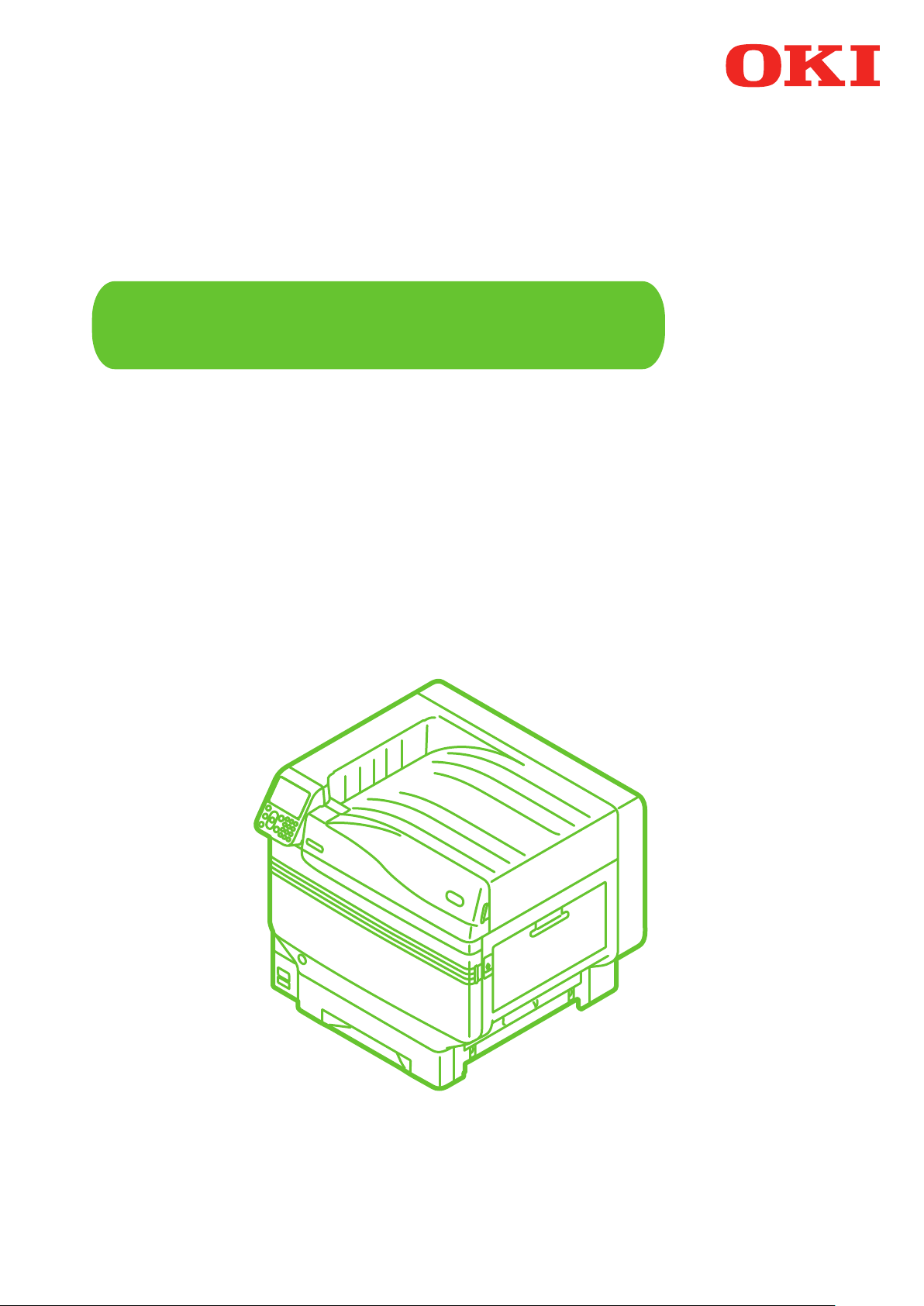
用户手册
专色指南单行本
C941
C942
ES9541
ES9542
Pro9541
Pro9542
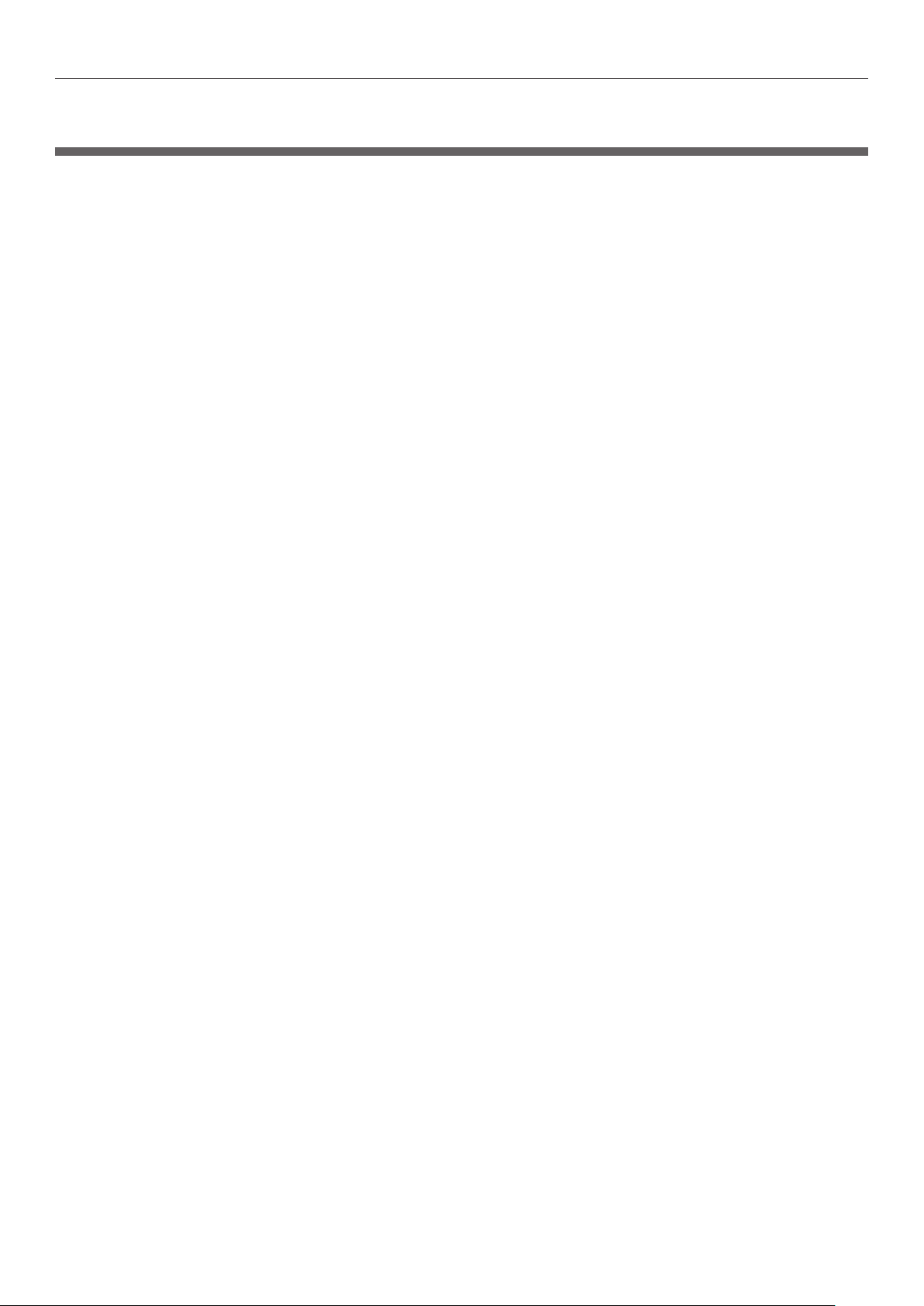
目录
目录
设置专色套件(仅限 C941/ES9541/Pro9541) ................................................................... 3
控制面板说明 ....................................................................................................................... 6
待机屏幕 ....................................................................................................................................................... 6
专色墨粉菜单表格 ........................................................................................................................................ 7
检查打印机驱动程序 ........................................................................................................... 11
打印机驱动程序功能表 ....................................................................................................... 13
安装白色墨粉 .............................................................................................................................................. 13
安装透明墨粉(仅限 C941/ES9541/Pro9541)
......................................................................................... 17
在有色纸上进行打印 ........................................................................................................... 21
适用的有色纸 .............................................................................................................................................. 21
仅使用白色墨粉打印 ................................................................................................................................... 21
在彩色下打印白色
调整专色套印的打印位置(仅限 C941/ES9541/Pr
...................................................................................................................................... 24
o9541)
....................................................................... 29
在透明胶片上打印 .............................................................................................................. 35
可使用的透明胶片 ...................................................................................................................................... 35
将透明胶片放入设备 ................................................................................................................................... 35
准备透明胶片的输出目的地
水平翻转打印
.............................................................................................................................................. 38
使用应用程序指定专用墨粉进行打印(仅限
使用 Illustrator .......................................................................................................................................... 43
使用 Photoshop ........................................................................................................................................ 44
........................................................................................................................ 38
PS
打印机驱动程序) ................................... 43
微调白色渐变 ..................................................................................................................... 46
替换专色套件(仅限 C941/ES9541/Pro9541)
................................................................. 47
- 2 -
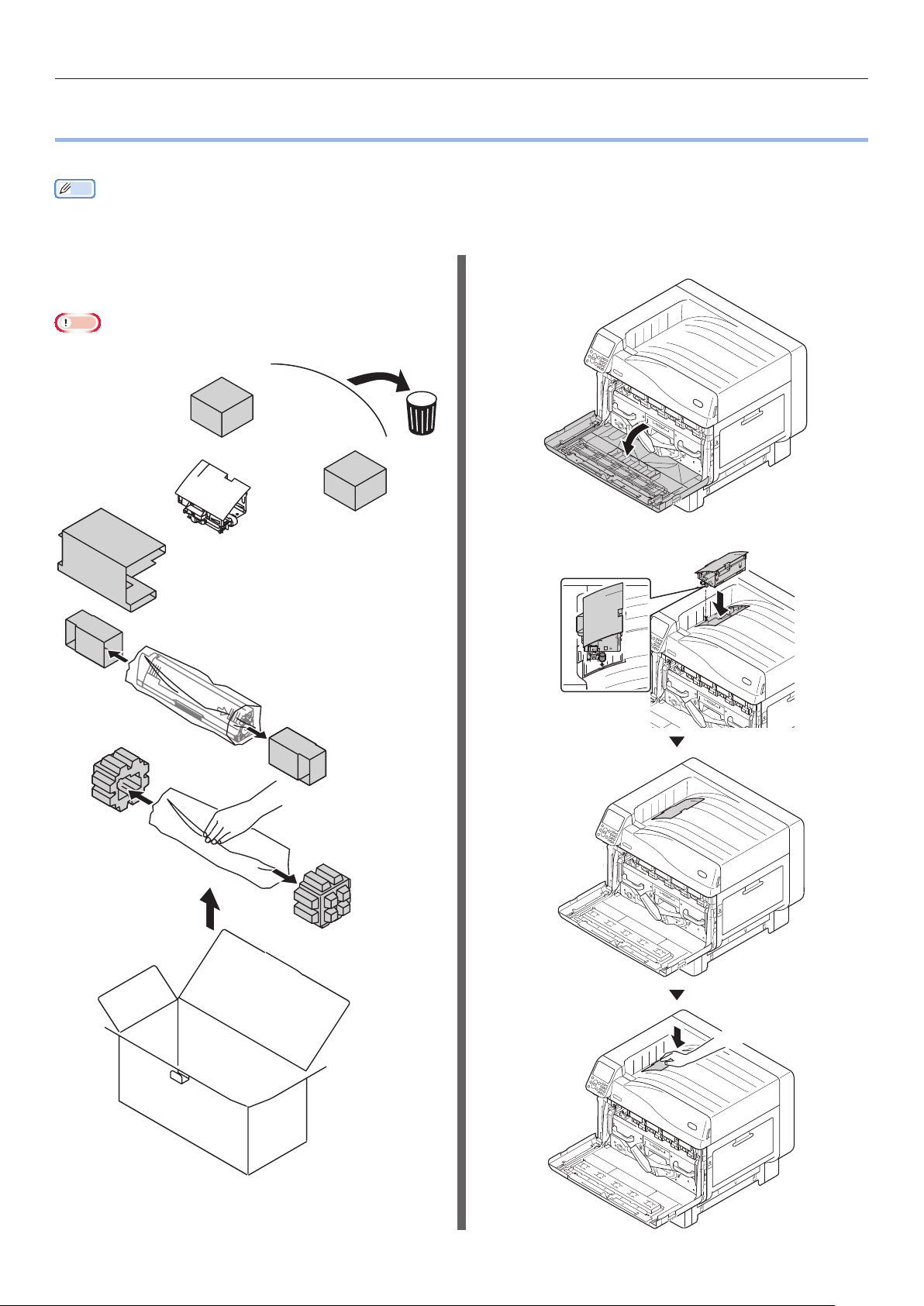
zz设置专色套件(仅限zC941/ES9541/Pro9541)
本节介绍如何设置专色套件。
注释
z对于 C942/ES9542/Pro9542,可以省略以下步骤。
在设置专色套件前,请先按“基础篇”中的描述,“安装耗材”。
设置专色套件 (仅限 C941/ES9541/Pro9541)
打开包装袋,然后取出专色通道、墨粉和感光
1
鼓。
注意
z请勿从各自的包装袋中取出墨粉或感光鼓。
轻轻地打开前盖。
2
将专色通道安装至打印机处。
3
- 3 -
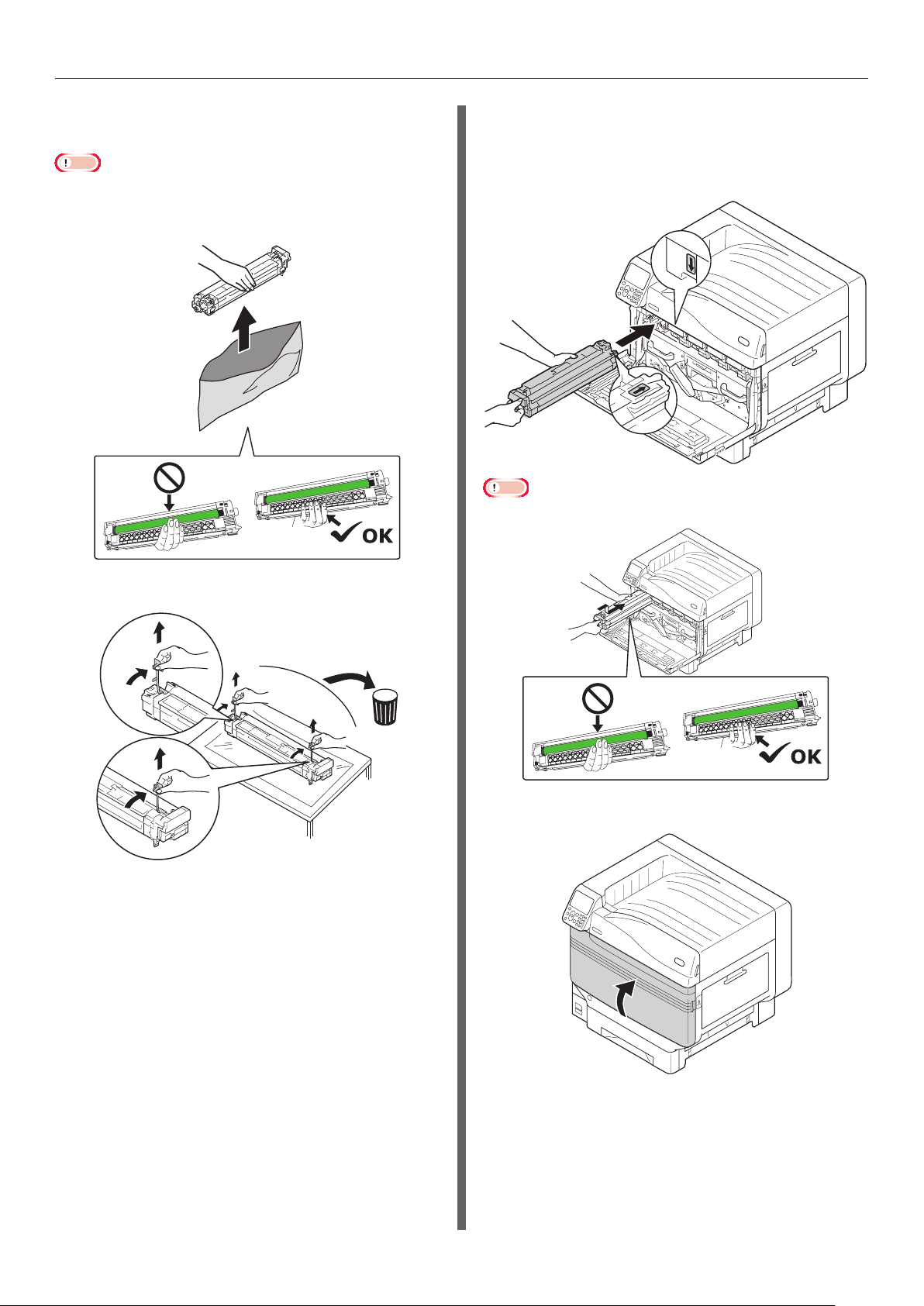
设置专色套件 (仅限 C941/ES9541/Pro9541)
从包装袋中取出感光鼓。
4
注意
z请勿将感光鼓直接曝露在阳光或室内强光下(约 1500 勒克斯或以
上)。即使在室内照明光线环境下,停留时间也不要超过 5 分钟。
z小心不要触碰或划伤感光鼓(绿色圆筒)。
将感光鼓上的(红色)箭头和打印机上的(红
6
色)箭头对齐,然后轻轻插入插槽,同时小心
不要用手触摸下方的感光器(绿色),直至推
到底为止。
注意
z小心不要触碰或划伤感光鼓(绿色圆筒)。
取出挡纸结构(桔红色)。
5
关闭前盖。
7
- 4
-
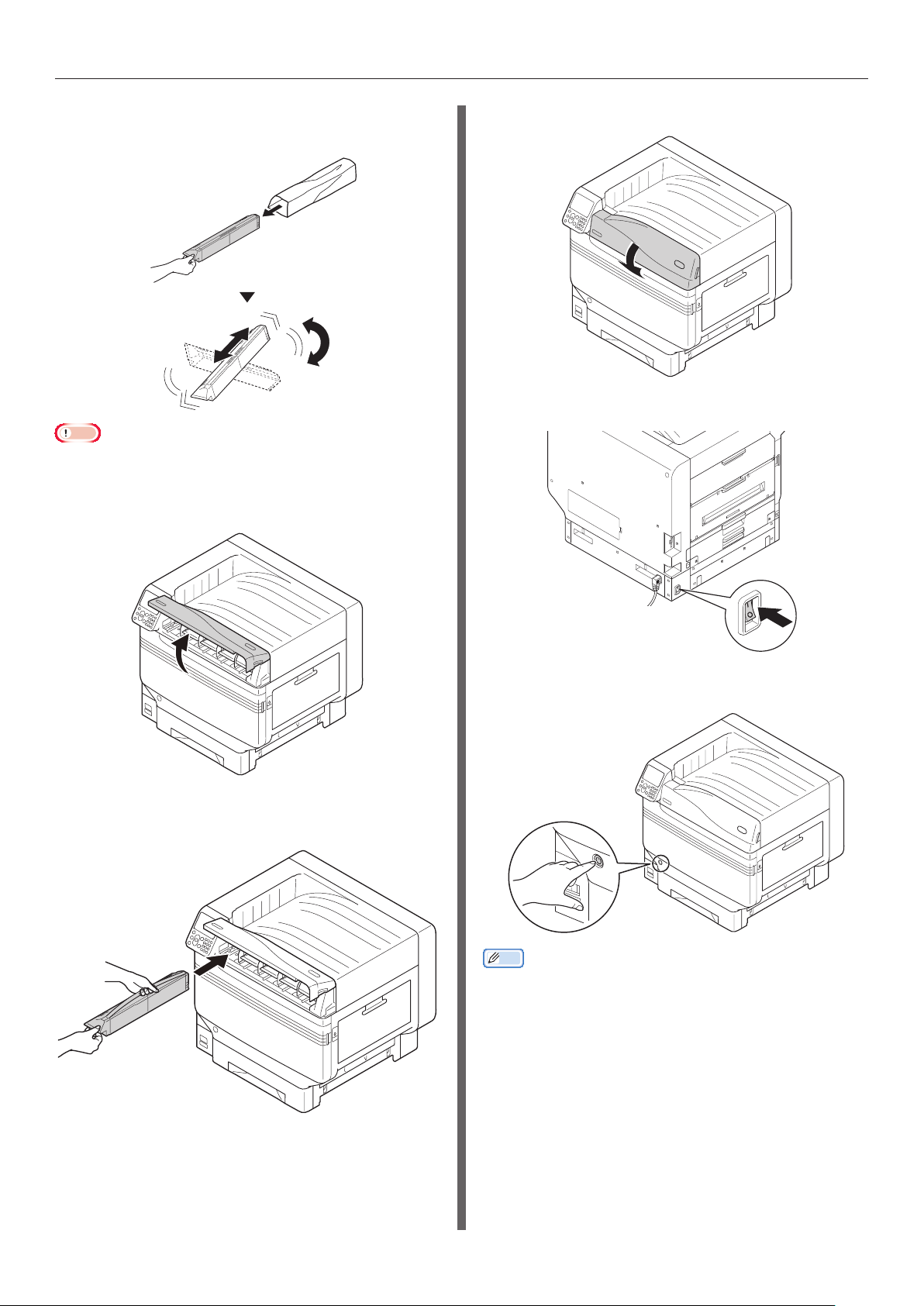
设置专色套件 (仅限 C941/ES9541/Pro9541)
从包装袋中取出墨粉盒,然后上下左右摇晃墨
8
粉盒。
注意
z请勿让墨粉盒掉落到地板上,或在地板上轻敲墨粉盒。否则,可能
会损坏墨粉盒。
打开墨粉盒更换盖。
9
关闭墨粉盒更换盖。
11
打开 (I) 主电源开关。
12
找到插槽,然后将墨粉盒牢牢插入该插槽,直
10
至推到底为止。
按住主电源开关约 1 秒。
13
注释
z显示“已更换专色/按确定键将菜单中的专色设置更改为透明,然后
重新启动系统/如果您不想更改设置,将专色墨粉盒、感光鼓和专色
通道设置恢复为白色”时,按 [确定] 键。
z专色套件设置完毕后,返回“基础篇”,然后按“设置纸张”中的
描述,继续执行任务。
- 5 -
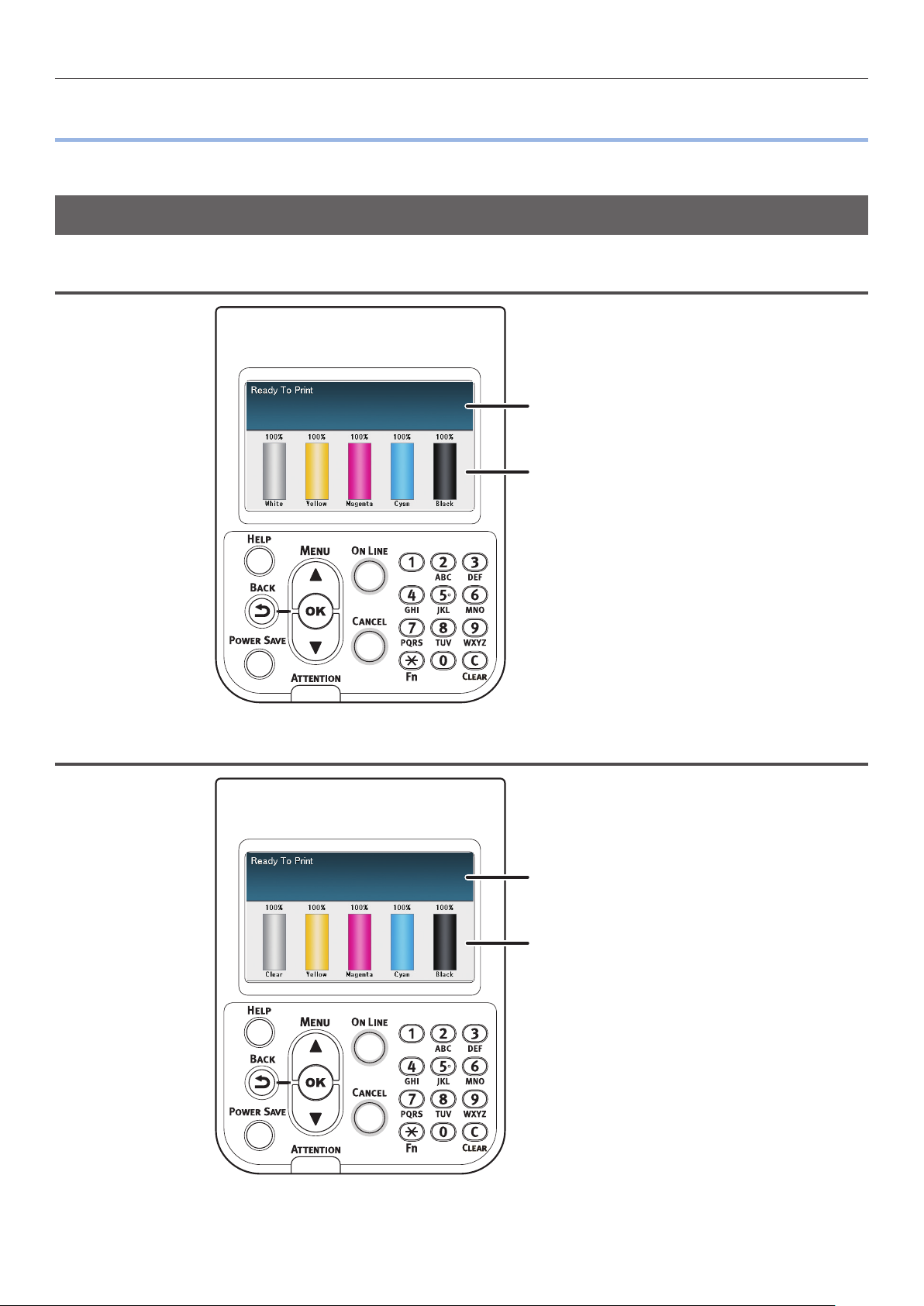
控制面板说明
zz控制面板说明
本节介绍 C941/C942/ES9541/ES9542/Pro9541/Pro9542 控制面板。
待机屏幕
安装白色墨粉
显示打印机状态。
显示剩余耗材量。
安装透明墨粉
显示打印机状态。
显示剩余耗材量。
- 6 -
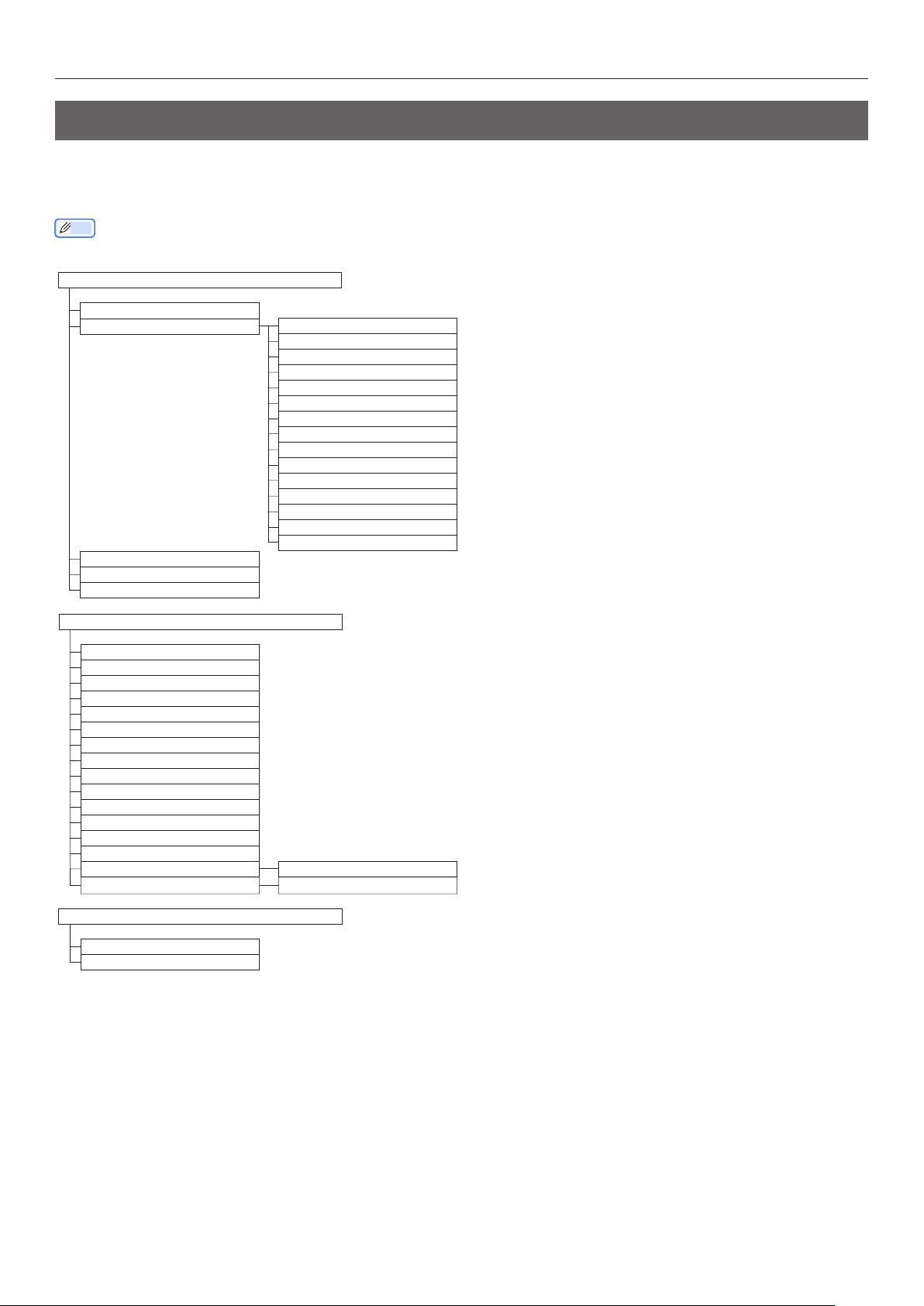
专色墨粉菜单表格
透明墨粉和白色墨粉的打印机菜单分别如下所示。
菜单项目中字母 F 之后的数字表示功能号。
注释
z有关其他除专色墨粉菜单以外的详细信息,请参阅“基础篇”。
配置
打印计数
消耗品剩余量
黄色墨粉
黑色墨粉
白色墨粉 (
青色感光鼓
品红色感光鼓
黄色感光鼓
黑色感光鼓
白色感光鼓 *1
透明感光鼓
废粉盒
转印皮带
定影器
网络
纸盒中纸张尺寸
系统信息
青色墨粉
品红色墨粉
透明墨粉 (
n.nK
n.nK
*2
*1
)
*2
)
控制面板说明
打印信息
配置
网络
演示页
文件列表
PS
字体列表
PCL
打印机使用清单
错误日志
彩色配置文件列表
用户介质列表
测试打印 测试打印 -
测试打印 -3
打印安全作业
加密的作业
存储的作业
*1:已安装白色墨粉盒和感光鼓时显示。
*2:已安装透明墨粉盒和感光鼓时显示。仅 C941/ES9541/Pro9541 可使用透明。
*3:C941/ES9541/Pro9541 上已安装白色墨粉盒和感光鼓时显示。
字体列表
IBM PPR
EPSON FX
测试打印 -
字体列表
字体列表
1
2
*3
4
打印
打印
- 7 -
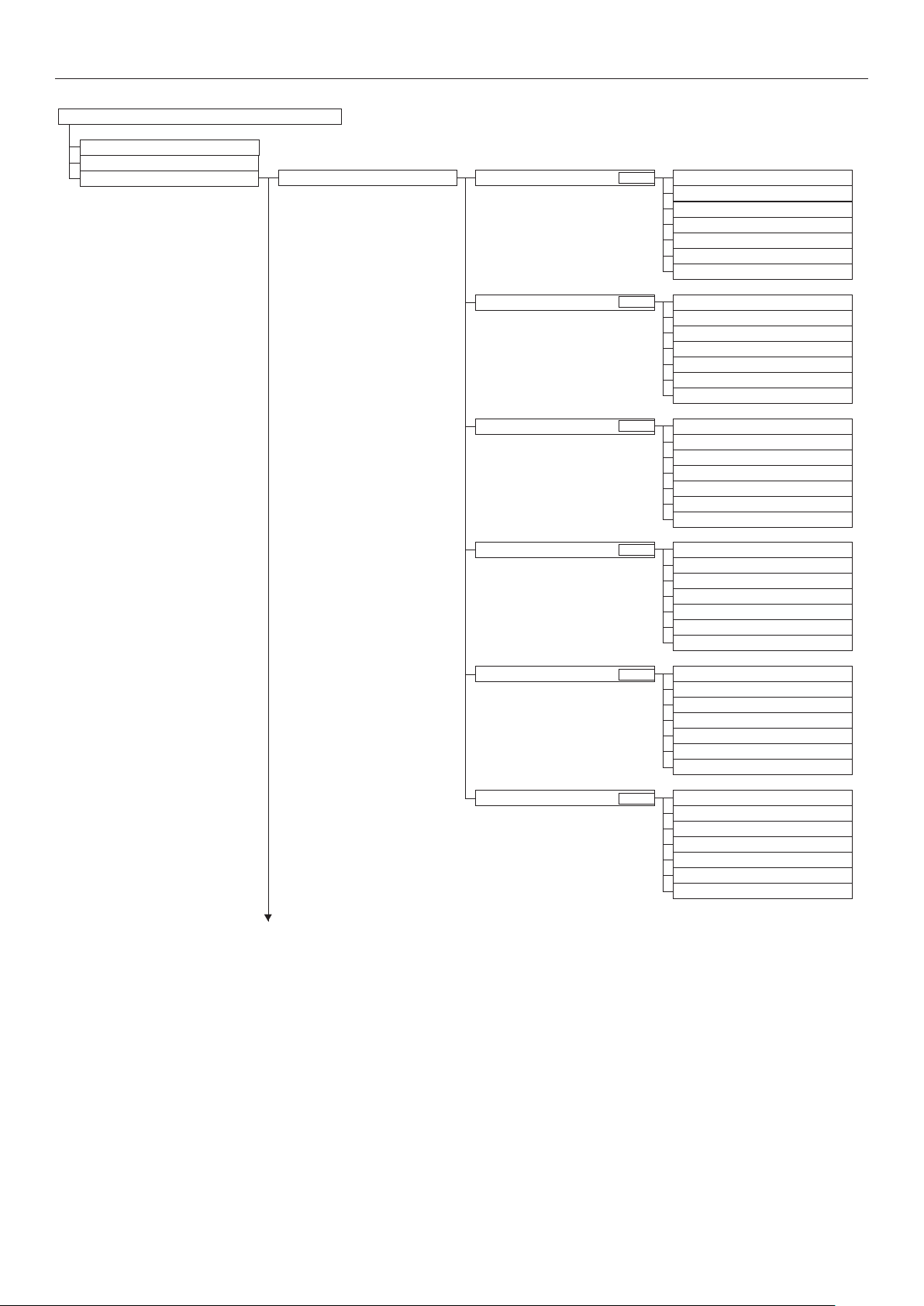
控制面板说明
菜单
纸盒配置
系统调整
打印调整 打印位置调整 多用途纸盒
F220
X
Y
调整 (
调整 (
0.00
0.00
毫米)
毫米)
双面打印 X 调整 (
双面打印 Y 调整 (
套印 X 调整
*4
套印 Y 调整 *4 (
Y Scaling (0.00%
(
0.00
0.00
0.00
0.00
)
毫米)
毫米)
毫米)
毫米)
纸盒1
F221
X
Y
调整 (
调整 (
0.00
0.00
毫米)
毫米)
双面打印 X 调整 (
双面打印 Y 调整 (
0.00
0.00
0.00
0.00
毫米)
毫米)
套印 X 调整 *4 (
套印 Y 调整 *4 (
纸盒
*1
2
F222
Y Scaling (0.00%
X
调整 (
Y
调整 (
双面打印 X 调整 (
双面打印 Y 调整 (
0.00
0.00
0.00
0.00
毫米)
毫米)
套印 X 调整 *4 (
套印 Y 调整 *4 (
纸盒
*1
3
F223
Y Scaling (0.00%
X
调整 (
Y
调整 (
双面打印 X 调整 (
双面打印 Y 调整 (
0.00
0.00
0.00
0.00
毫米)
毫米)
套印 X 调整 *4 (
套印 Y 调整 *4 (
纸盒
*1
4
F224
Y Scaling (0.00%
X
调整 (
Y
调整 (
双面打印 X 调整 (
双面打印 Y 调整 (
套印 X 调整
套印 Y 调整 *4 (
Y Scaling (0.00%
*4
0.00
(
0.00
0.00
0.00
)
0.00
0.00
)
0.00
0.00
)
0.00
0.00
)
毫米)
毫米)
毫米)
毫米)
毫米)
毫米)
毫米)
毫米)
毫米)
毫米)
毫米)
毫米)
毫米)
毫米)
毫米)
毫米)
纸盒
*1
5
F225
X
Y
调整 (
调整 (
0.00
0.00
毫米)
毫米)
双面打印 X 调整 (
双面打印 Y 调整 (
套印 X 调整 *4 (
套印 Y 调整 *4 (
Y Scaling (0.00%
0.00
0.00
0.00
0.00
)
毫米)
毫米)
毫米)
毫米)
- 8 -
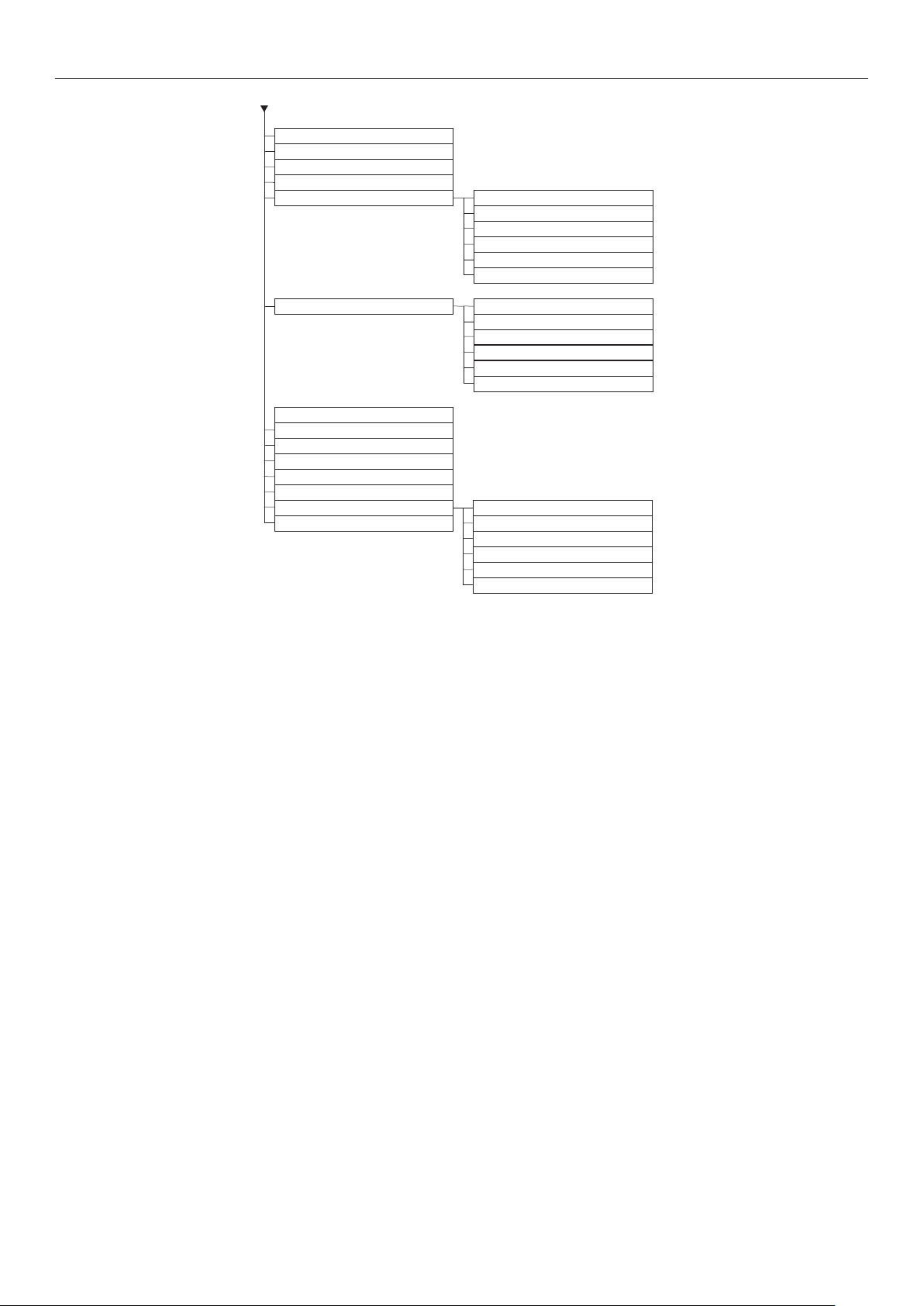
普通纸黑色设定
普通纸彩色设定
透明胶片黑色设定
透明胶片彩色设定
SMR
设定 青色
品红色
黄色
黑色
白色
透明
控制面板说明
*2
*3
BG
设定 青色
品红色
黄色
黑色
白色
透明
*2
*3
清洁感光鼓
转印辊清洁
高湿度模式
Moisture Control
窄纸速度
打印模式
传输设置 青色传输设置
DV 辊清洁 洋红色传输设置
黄色传输设置
黑色传输设置
白色传输设置
透明传输设置
*1:已安装纸盒 2 至 5 时显示。
*2:已安装白色墨粉盒和感光鼓时显示。
*3:已安装透明墨粉盒和感光鼓时显示(仅限 C941/ES9541/Pro9541)。
*4:仅在 C941/ES9541/Pro9541 上显示。
*2
*3
- 9 -
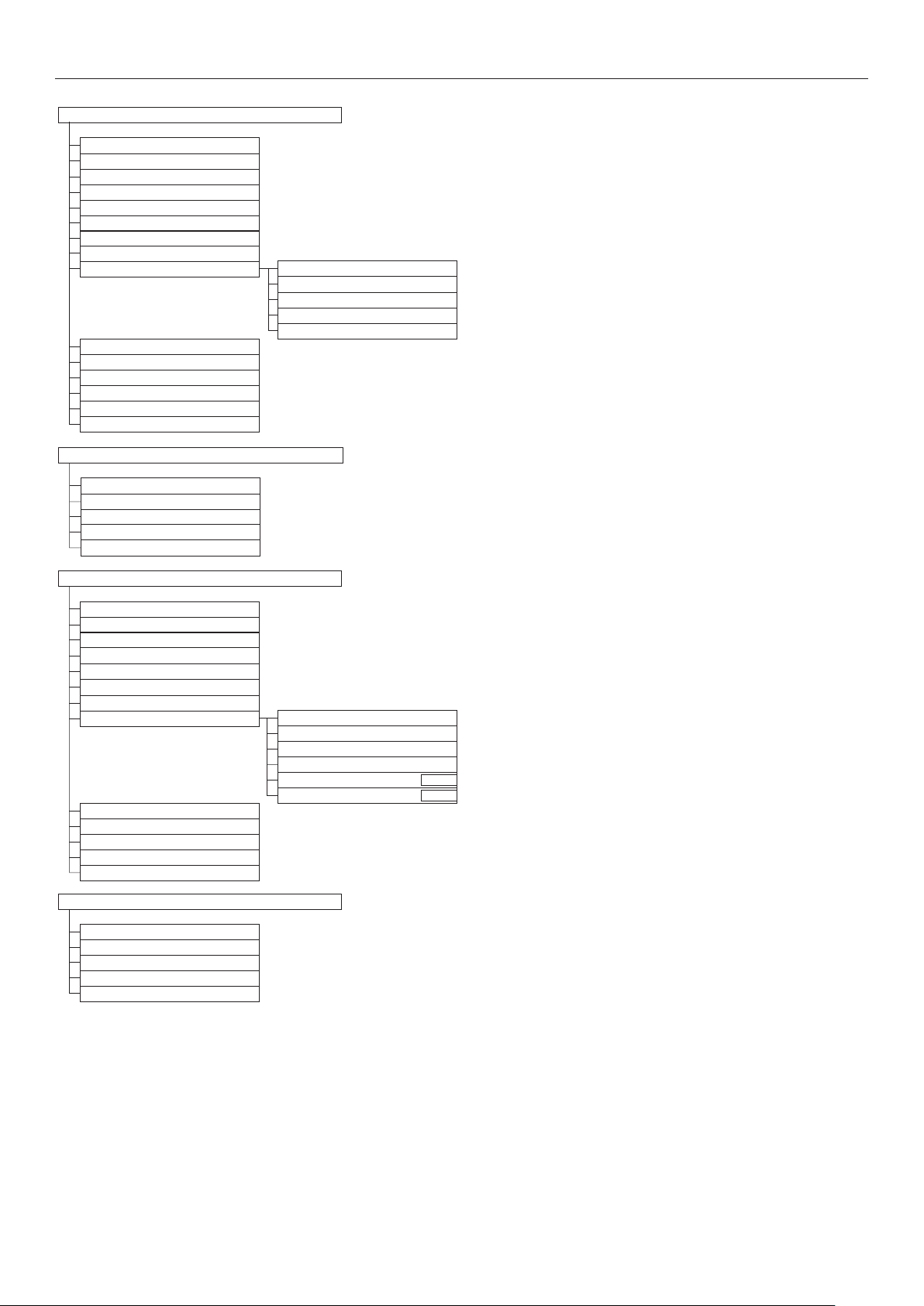
控制面板说明
管理员设置
网络设置
USB
设置
打印设置
PS
设置
PCL
设置
XPS
设置
IBM PPR
EPSON FX
设置
设置
颜色设置 油墨仿真
UCR
CMY100%
CMYK
转换
专色 ( 白色 )
面板设置
时间设置
电源设置
其他设置
设置
密码变更
Print Statistics
JOB LOG
Supplies Report
Reset Main Counter
Reset Supplies Counter
Change Password
浓度
*3
打印机校准
自动调整浓度模式
自动调整BG模式
浓度调整介质
调整浓度
调整颜色套准
厚介质调整
厚纸张模式
Color Density
青色浓度
品红色浓度
黄色浓度
黑色浓度
白色浓度 (0)
透明浓度 (0)
*1
*2
F314
F314
打印颜色校正模式
基本颜色校正
精细颜色校正
重置颜色校正
白色校正
*1
Boot Menu
Network Factory Defaults
HDD Setup
Storage Common Setup
Menu Lockout (Off)
Panel Lockout (Off)
*1:已安装白色墨粉盒和感光鼓时显示。
*2:已安装透明墨粉盒和感光鼓时显示(仅限 C941/ES9541/Pro9541)。
*3:仅在 C941/ES9541/Pro9541 上显示。
- 10 -
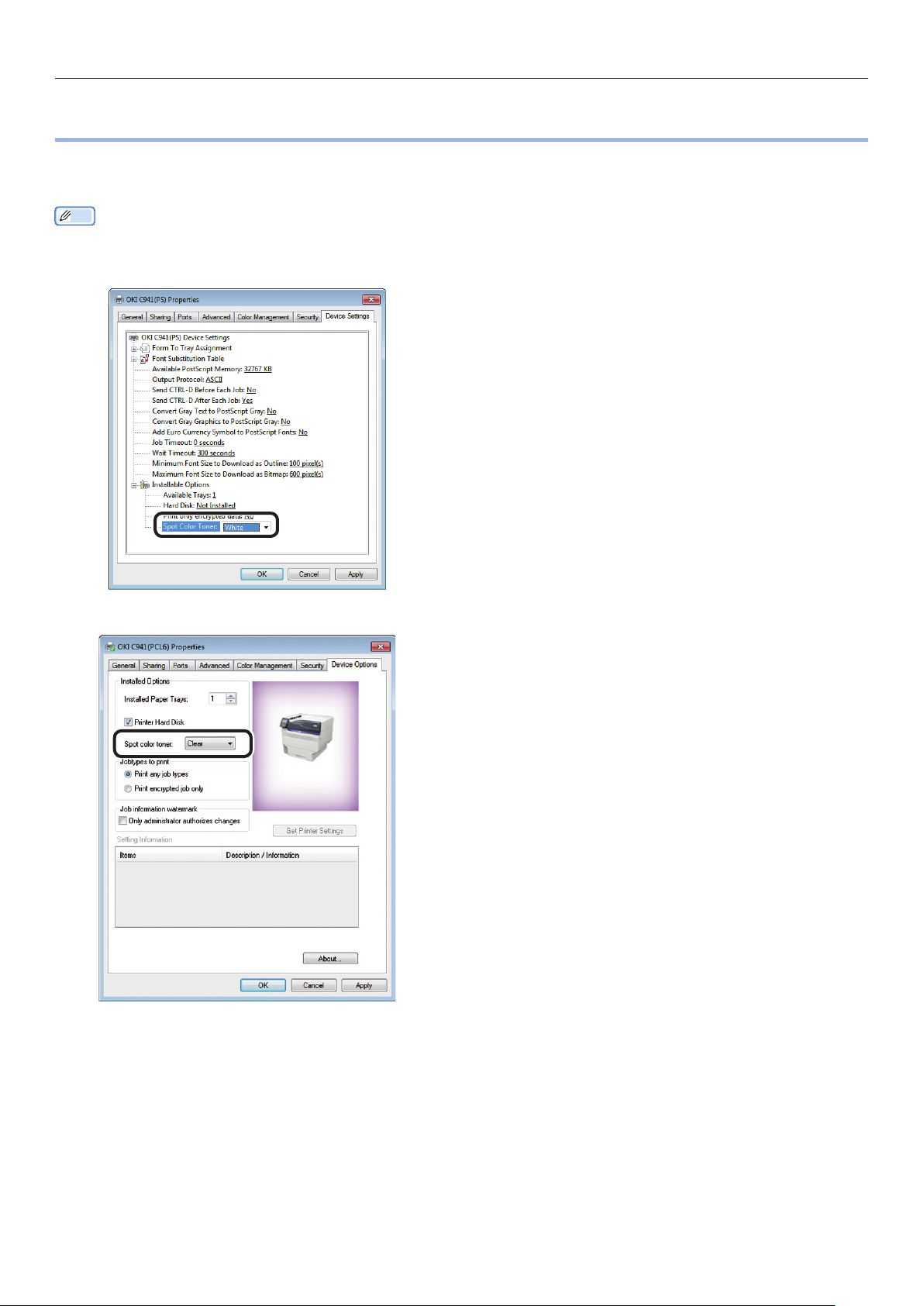
zz检查打印机驱动程序
检查打印机驱动程序
打印机驱动程序安装完成后,应在 [设备设置 (Device Settings)] 选项卡或 [设备选项 (Decive Options)] 选项卡的 [专色墨粉
(Spot Color Toner)] 中检查是否已选择已安装的专色墨粉。
注释
z有关打印机驱动程序的安装方法,请参阅“基础篇”中的“连接至个人计算机”。
使用 Windows PS 打印机驱动程序
[设备设置 (Device Settings)]
Color Toner)]
如果已安装专色墨粉颜色尚未设置,请选择相应的专色
墨粉颜色。
显示已安装专色墨粉的颜色。
选项卡中的
[专色墨粉 (Spot
使用 Windows PCL 打印机驱动程序
[设备选项 (Decive Options)]
Color Toner)]
如果已安装专色墨粉颜色尚未设置,请选择相应的专色
墨粉颜色。
显示已安装专色墨粉的颜色。
选项卡中的
[专色墨粉 (Spot
- 11 -
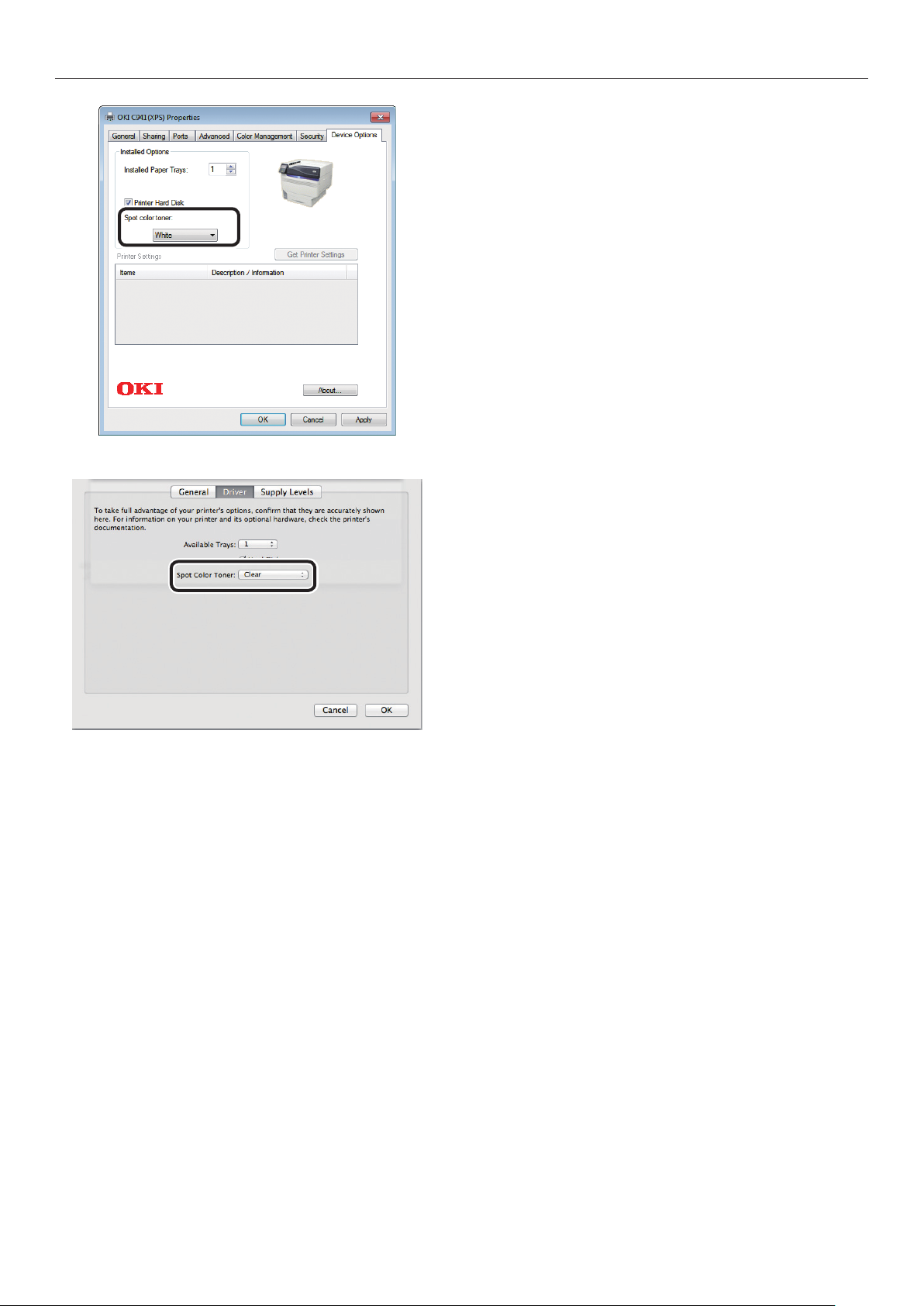
检查打印机驱动程序
使用 Windows XPS 打印机驱动程序
[设备选项 (Decive Options)]
Color Toner)]
如果已安装专色墨粉颜色尚未设置,请选择相应的专色
墨粉颜色。
显示已安装专色墨粉的颜色。
选项卡中的
[专色墨粉 (Spot
使用 Mac OS X PS 打印机驱动程序
[驱动程序 (Driver)]
显示已安装专色墨粉的颜色。
如果已安装专色墨粉颜色尚未设置,请选择相应的专色
墨粉颜色。
面板中的
[专色墨粉 (Spot Color Toner)]
- 12 -
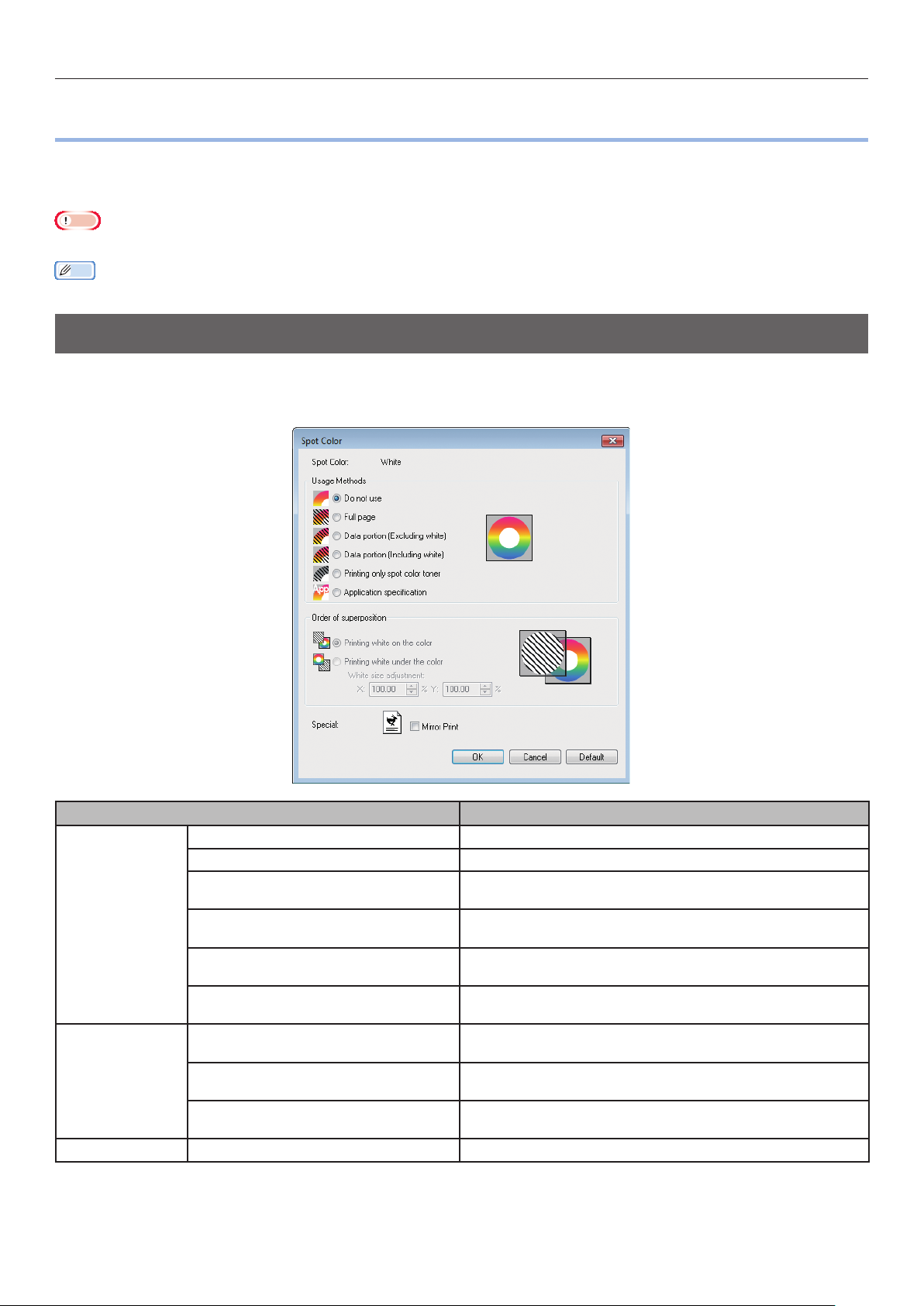
zz打印机驱动程序功能表
本节介绍打印机驱动程序中专色墨粉的功能。
打印机驱动程序功能表
在打印机驱动程序
注意
GSM 为 52 至 64g/m
z
注释
z如果使用
Fiery XF
[
设备设置
2
(每令纸重量为
服务器选项,请参阅
]
选项卡或
45 至 55
[
设备选项
千克)的普通纸、再生纸及光泽纸可与使用白色墨粉或透明墨粉的专色打印兼容。
Fiery XF
服务器选项附带的操作手册。
]
选项卡中,选择专色墨粉。将显示下列屏幕。
安装白色墨粉
使用 Windows PS 打印机驱动程序
点击 [彩纸] 选项卡中的 [专色 (Spot Color)],显示设置专色墨粉的窗口。
项目 说明
使用方法
(Usage Methods)
叠加顺序
(Order of
superposition)
(Special)
特殊
(Do not use)
不使用
(Full page)
整页
数据部分(不包括白色)
(Data portion (Excluding white))
数据部分(包括白色)
(Data portion (Including white))
仅使用专色墨粉打印
(Printing only spot color toner)
应用程序规格
(Application specication)
在彩色上打印白色
(Printing white on the color)
在彩色下打印白色
(Printing white under the color)
白色尺寸调整*
(White size adjustment *)
水平翻转
(Mirror Print)
不使用白色墨粉打印。
在整张打印纸上使用白色墨粉。
在数据部分(不包括白色部分)中,使用白色墨粉。
在数据部分(包括白色部分)中,使用白色墨粉。
仅使用白色墨粉打印。
可以用应用程序来指定白色墨粉。此功能仅对 PS 打印机驱动程序
适用。
在青色、洋红色、黄色和黑色墨粉上叠加打印白色墨粉进行打
印。
在青色、洋红色、黄色和黑色墨粉下叠加打印白色墨粉进行打
印。
精细地调整通过“在彩色下打印白色”功能打印时白色的打印尺寸。
输入其他颜色的白色收缩程度。
横向翻转打印。
*:这是 Windows PS 打印机驱动程序版本 1.0.3 或更高版本的新增功能。
与固件版本 A01.07_0_4 或更高版本结合使用时可用。
详细信息,请参见“调整专色套印的打印位置(仅限 C941/ES9541/Pro9541)”(P.29)。
- 13 -
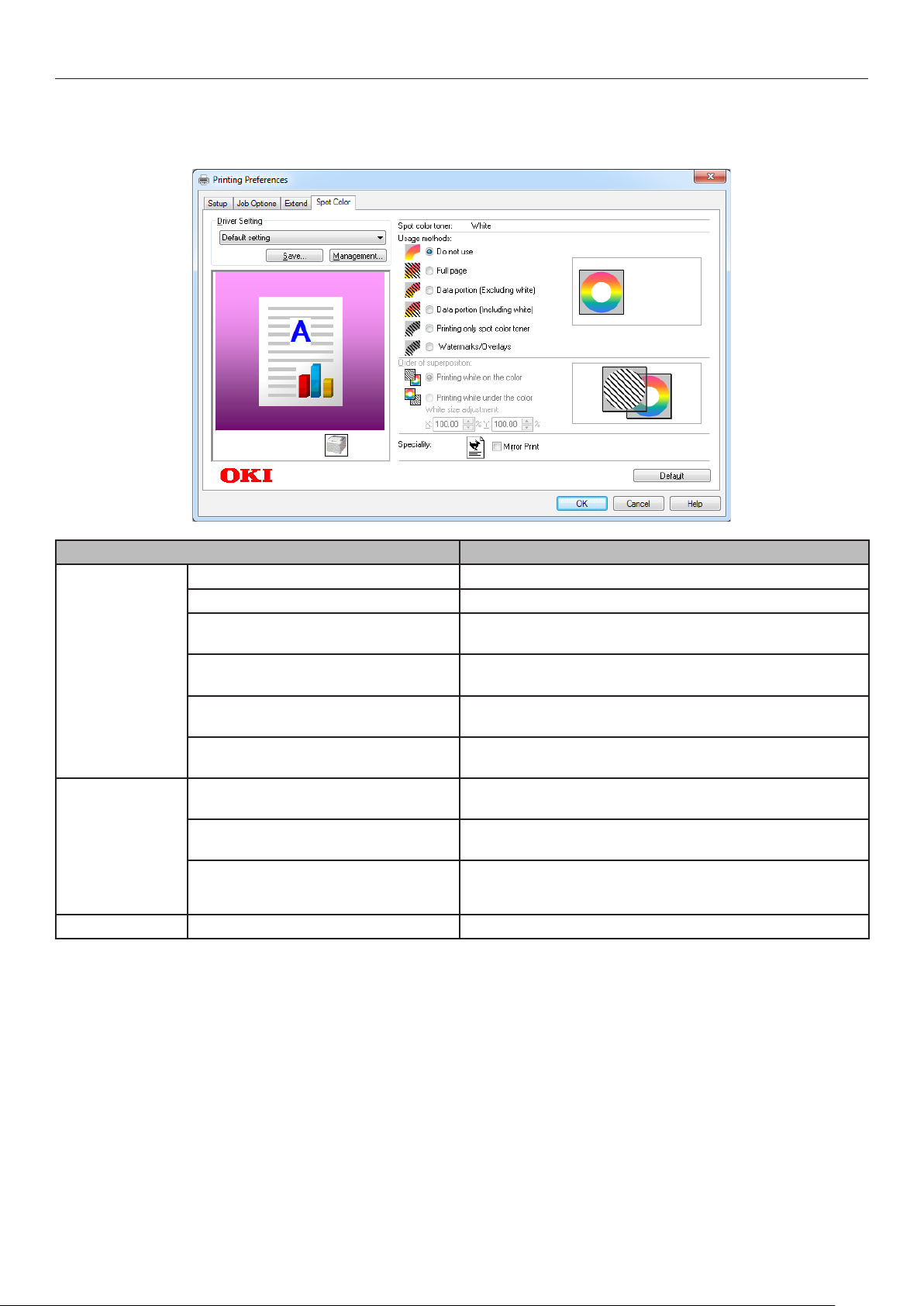
打印机驱动程序功能表
使用 Windows PCL 打印机驱动程序
点击 [专色 (Spot Color)] 选项卡,显示设置专色墨粉的窗口。
项目 说明
使用方法
(Usage Methods)
叠加顺序
(Order of
superposition)
(Speciality)
特殊
(Do not use)
不使用
(Full page)
整页
数据部分(不包括白色)
(Data portion (Excluding white))
数据部分(包括白色)
(Data portion (Including white))
仅使用专色墨粉打印
(Printing only spot color toner)
水印 / 套印
(Watermarks/Overlays)
在彩色上打印白色
(Printing white on the color)
在彩色下打印白色
(Printing white under the color)
白色尺寸调整*
(White size adjustment *)
水平翻转
(Mirror Print)
不使用白色墨粉打印。
在整张打印纸上使用白色墨粉。
在数据部分(不包括白色部分)中,使用白色墨粉。
在数据部分(包括白色部分)中,使用白色墨粉。
仅使用白色墨粉打印。
使用白色墨粉打印所选水印
在青色、洋红色、黄色和黑色墨粉上叠加打印白色墨粉进行打
印。
在青色、洋红色、黄色和黑色墨粉下叠加打印白色墨粉进行打
印。
精细地调整通过“在彩色下打印白色”功能打印时白色的打印尺
寸。
输入其他颜色的白色收缩程度。
横向翻转打印。
*:这是 Windows PCL 打印机驱动程序版本 1.0.3 或更高版本的新增功能。
与固件版本 A01.07_0_4 或更高版本结合使用时可用。
详细信息,请参见“调整专色套印的打印位置(仅限 C941/ES9541/Pro9541)”(P.29)。
/套印。
- 14 -
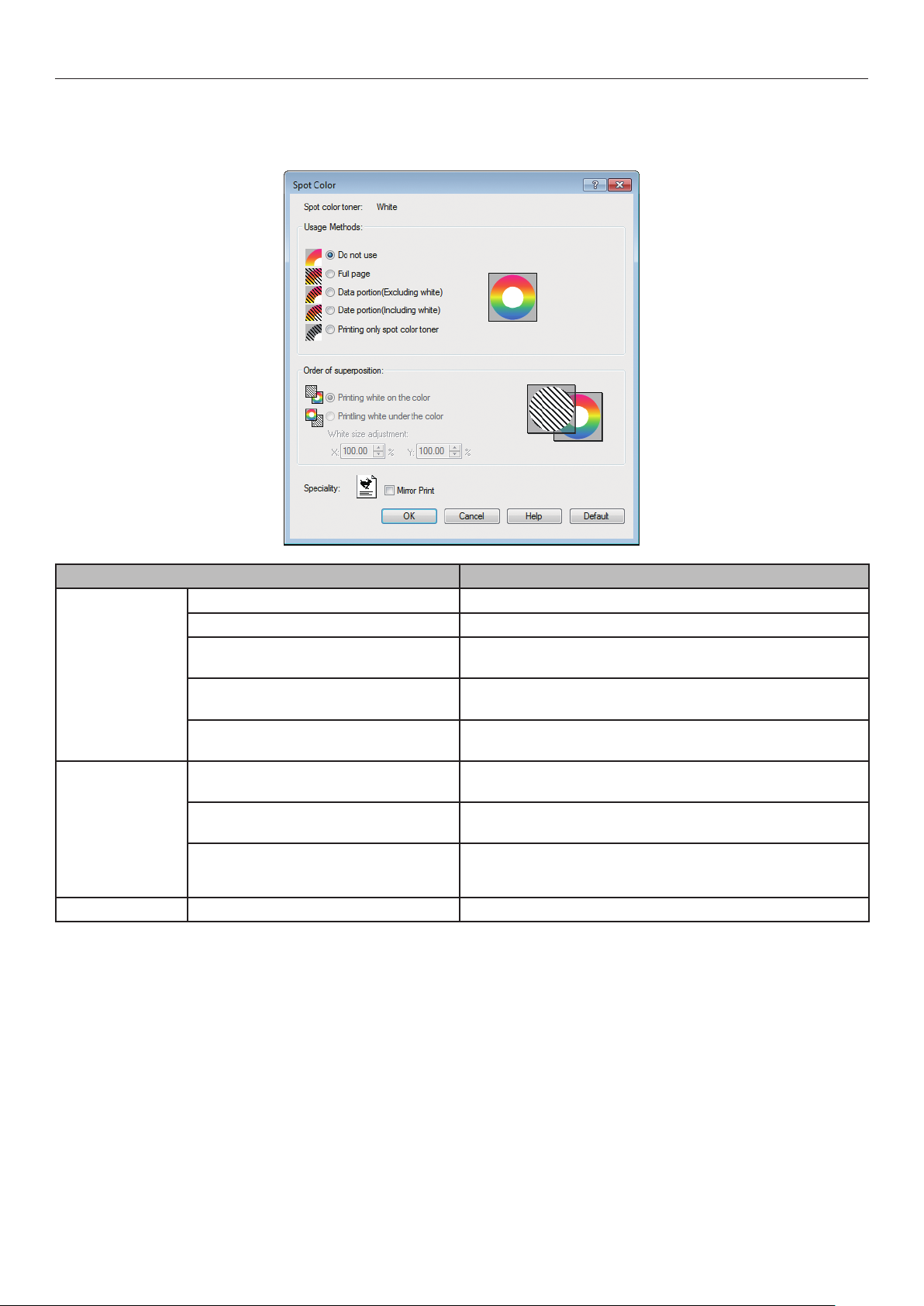
使用 Windows XPS 打印机驱动程序
点击 [彩纸] 选项卡中的 [Spot Color (专色)],显示设置专色墨粉的窗口。
打印机驱动程序功能表
项目 说明
Usage Methods
(使用方法)
Order of
superposition
(叠加顺序
Speciality (特殊) Mirror Print (水平翻转) 横向翻转打印。
)
Do not use (不使用) 不使用白色墨粉打印。
Full page (整页) 在整张打印纸上使用白色墨粉。
Data portion (Exc
(数据部分(不包括白色)
Data portion (Including white)
(数据部分(包括白色)
Printing only spot color toner
(仅使用专色墨粉打印
Printing white on the color
(在彩色上打印白色)
Printing white under the color
(在彩色下打印白色)
White size adjustment *
(白色尺寸调整
luding white)
)
)
)
*)
在数据部分(不包括白色部分)中,使用白色墨粉。
在数据部分(包括白色部分)中,使用白色墨粉。
仅使用白色墨粉打印。
在青色、洋红色、黄色和黑色墨粉上叠加打印白色墨粉进行打
印。
在青色、洋红色、黄色和黑色墨粉下叠加打印白色墨粉进行打
印。
精细地调整通过“在彩色下打印白色”功能打印时白色的打印尺
寸。
输入其他颜色的白色收缩程度。
*:这是 Windows XPS 打印机驱动程序版本 1.0.3 或更高版本的新增功能。
与固件版本 A01.07_0_4 或更高版本结合使用时可用。
详细信息,请参见“调整专色套印的打印位置(仅限 C941/ES9541/Pro9541)”(P.29)。
- 15 -
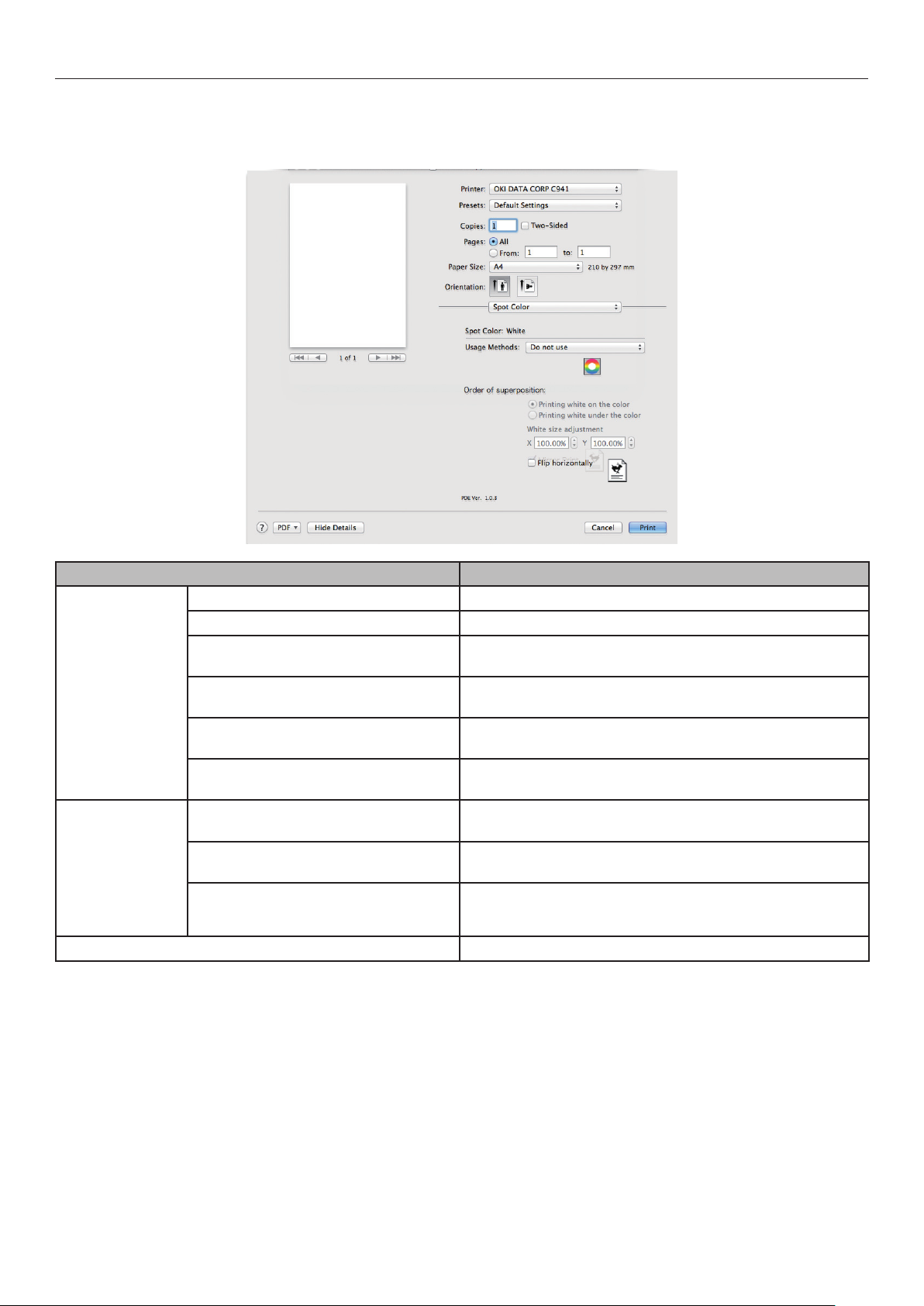
打印机驱动程序功能表
使用 Mac OS X PS 打印机驱动程序
选择 [专色 (Spot Color)] 面板,显示设置专色墨粉的窗口。
项目 说明
使用方法
(Usage Methods)
叠加顺序
(Order of
superposition)
水平翻转
(Flip horizontally)
(Do not use)
不使用
(Full page)
整页
数据部分(不包括白色)
(Data portion (Excluding white))
数据部分(包括白色)
(Data portion (Including white))
仅使用专色墨粉打印
(Printing only spot color toner)
应用程序规格
(Application specication)
在彩色上打印白色
(Printing white on the color)
在彩色下打印白色
(Printing white under the color)
白色尺寸调整*
(White size adjustment *)
不使用白色墨粉打印。
在整张打印纸上使用白色墨粉。
在数据部分(不包括白色部分)中,使用白色墨粉。
在数据部分(包括白色部分)中,使用白色墨粉。
仅使用白色墨粉打印。
可以用应用程序来指定白色墨粉。此功能仅对 PS 打印机驱动程序
适用。
在青色、洋红色、黄色和黑色墨粉上叠加打印白色墨粉进行打
印。
在青色、洋红色、黄色和黑色墨粉下叠加打印白色墨粉进行打
印。
精细地调整通过“在彩色下打印白色”功能打印时白色的打印尺
寸。
输入其他颜色的白色收缩程度。
横向翻转打印。
*:这是 Mac OS X PS 打印机驱动程序版本 1.0.3 或更高版本的新增功能。
与固件版本 A01.07_0_4 或更高版本结合使用时可用。
详细信息,请参见“调整专色套印的打印位置(仅限 C941/ES9541/Pro9541)”(P.29)。
- 16 -
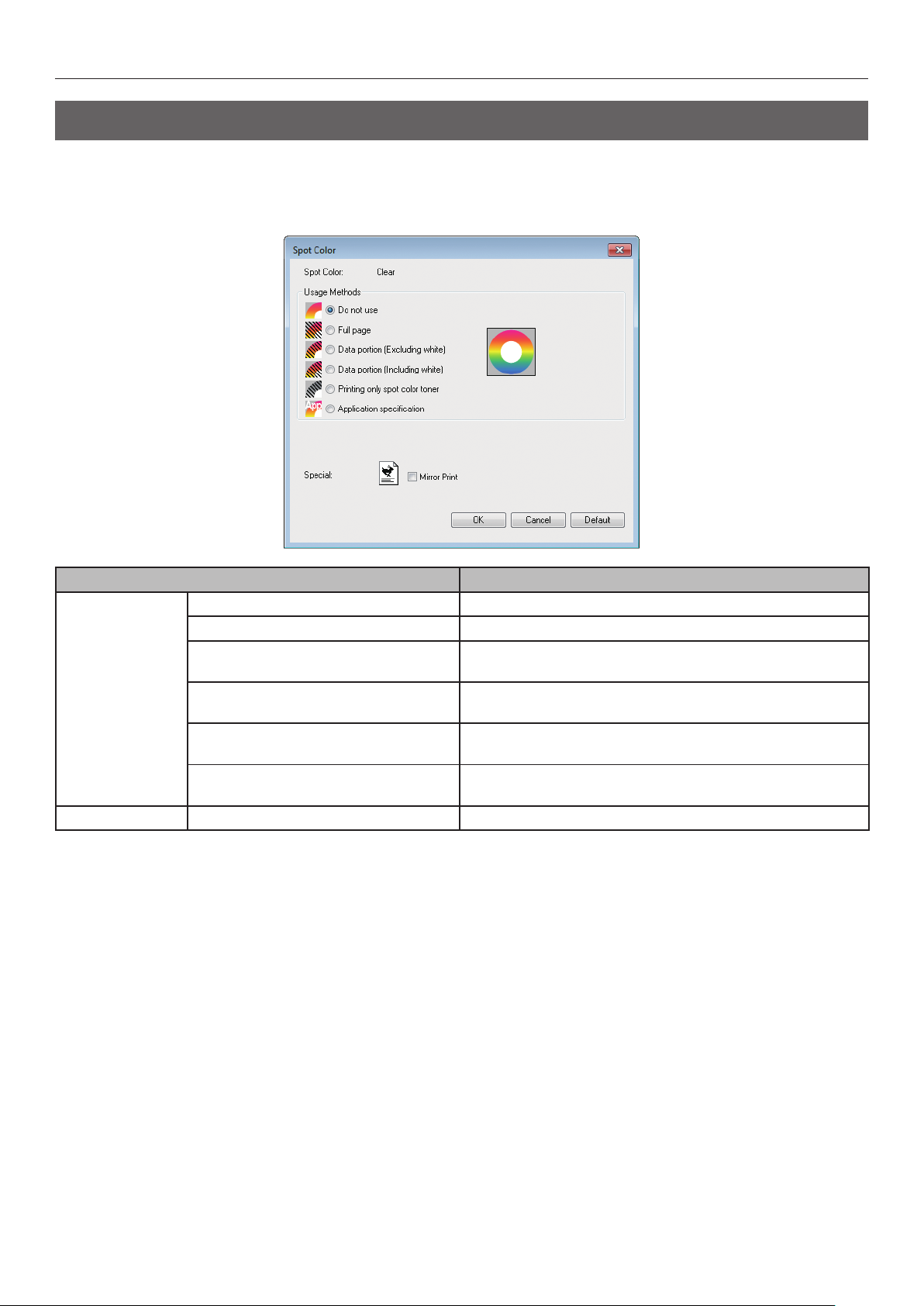
安装透明墨粉(仅限 C941/ES9541/Pro9541)
使用 Windows PS 打印机驱动程序
点击 [彩纸] 选项卡中的 [专色 (Spot Color)],显示设置专色墨粉的窗口。
打印机驱动程序功能表
使用方法
(Usage Methods)
(Special)
特殊
项目 说明
(Do not use)
不使用
(Full page)
整页
数据部分(不包括白色)
(Data portion (Excluding white))
数据部分(包括白色)
(Data portion (Including white))
仅使用专色墨粉打印
(Printing only spot color toner)
应用程序规格
(Application specication)
水平翻转
(Mirror Print)
不使用透明墨粉打印。
在整张打印纸上使用透明墨粉。
在数据部分(不包括白色部分)中,使用透明墨粉。
在数据部分(包括白色部分)中,使用透明墨粉。
仅使用透明墨粉打印。
可以用应用程序来指定透明墨粉。此功能仅对
适用。
横向翻转打印。
PS
打印机驱动程序
- 17 -

打印机驱动程序功能表
使用 Windows PCL 打印机驱动程序
点击 [专色 (Spot Color)] 选项卡,显示设置专色墨粉的窗口。
使用方法
(Usage Methods)
(Speciality)
特殊
项目 说明
(Do not use)
不使用
(Full page)
整页
数据部分(不包括白色)
(Data portion (Excluding white))
数据部分(包括白色)
(Data portion (Including white))
仅使用专色墨粉打印
(Printing only spot color toner)
水印 / 套印
(Watermarks/Overlays)
水平翻转
(Mirror Print)
不使用透明墨粉打印。
在整张打印纸上使用透明墨粉。
在数据部分(不包括白色部分)中,使用透明墨粉。
在数据部分(包括白色部分)中,使用透明墨粉。
仅使用透明墨粉打印。
使用透明墨粉打印所选水印 / 套印。
横向翻转打印。
- 18 -

使用 Windows XPS 打印机驱动程序
点击 [Color (彩色)] 选项卡中的 [Spot Color (专色)],显示设置专色墨粉的窗口。
打印机驱动程序功能表
项目 说明
Usage Methods
(使用方法)
Speciality (特殊) Mirror Print (水平翻转) 横向翻转打印。
Do not use (不使用) 不使用透明墨粉打印。
Full page (整页) 在整张打印纸上使用透明墨粉。
Data portion (Excluding white)
(数据部分(不包括白色)
Data portion (Including white)
(数据部分(包括白色)
Printing only spot color toner
(仅使用专色墨粉打印
)
)
)
在数据部分(不包括白色部分)中,使用透明墨粉。
在数据部分(包括白色部分)中,使用透明墨粉。
仅使用透明墨粉打印。
- 19 -

打印机驱动程序功能表
使用 Mac OS X PS 打印机驱动程序
点击 [专色 (Spot Color)] 面板,显示设置专色墨粉的窗口。
使用方法
(Usage Methods)
水平翻转
(Mirror Print)
项目 说明
(Do not use)
不使用
(Full page)
整页
数据部分(不包括白色)
(Data portion (Excluding white))
数据部分(包括白色)
(Data portion (Including white))
仅使用专色墨粉打印
(Printing only spot color toner)
应用程序规格
(Application specication)
不使用透明墨粉打印。
在整张打印纸上使用透明墨粉。
在数据部分(不包括白色部分)中,使用透明墨粉。
在数据部分(包括白色部分)中,使用透明墨粉。
仅使用透明墨粉打印。
可以用应用程序来指定透明墨粉。此功能仅对 PS 打印机驱动程序
适用。
横向翻转打印。
- 20 -

zz在有色纸上进行打印
在有色纸上进行打印
适用的有色纸
使用满足以下条件的有色纸。
z有色纸所用的颜料或墨水应具有耐热性 (
z电子照片打印机所用纸张的特征和普通纸一样。
230ºC
)。
仅使用白色墨粉打印
在彩纸上仅使用白色墨粉打印文本和插图。
打印之前,检查设备是否已安装白色墨粉,且是否已使
用打印机驱动程序选定白色墨粉。
注意
GSM 为 52 至 64g/m
z
生纸及光泽纸与专色不兼容。
注释
z有关如何检查使用打印机驱动程序选定专色墨粉,请参阅“检查打
印机驱动程序”(P.11)。
z即使青色(蓝色)、品红色(红色)或黄色墨粉盒的使用寿命已
尽,也可通过指定“仅使用专色打印”进行专色打印。
(如果黑色墨粉盒使用寿命已尽,则无法打印。)
使用 Windows PS 打印机驱动程序
打开要打印的文件。
2
(每令纸重量为
45 至 55
千克)的普通纸、再
1
在 [文件] 菜单中点击 [页面设置]。
2
选择纸张尺寸和打印方向,然后点击 [OK]。
3
从 [文件] 菜单中选择 [打印]。
4
单击 [高级](或 [属性])。
5
使用 [纸张/质量] 选项卡中的 [纸张来源] 选择
6
要使用的纸盒。
- 21 -
使用 [介质] 选择要使用的纸张类型,然后单击
7
[高级]。
使用 [高级选项] 屏幕在 [介质厚度] 中选择合
8
适的值,然后点击 [OK]。

在有色纸上进行打印
在 [彩色 (Color)] 选项卡中点击 [专色 (Spot
9
Color)]。
在 [使用方法 (Usage Methods)] 中选择 [仅使用
10
专色墨粉打印 (Printing only spot color toner)],
然后点击 [OK (OK)]。
使用 Windows PCL 打印机驱动程序
打开要打印的文件。
1
在 [文件] 菜单中点击 [页面设置]。
2
选择纸张尺寸和打印方向,然后点击 [OK]。
3
从 [文件] 菜单中选择 [打印]。
4
单击 [高级](或 [属性])。
5
使用 [设置] 选项卡中的 [纸张来源] 选择要使
6
用的纸盒。
使用 [介质类型] 选择要使用的纸张类型。
7
使用 [介质厚度] 选择合适的值。
8
点击 [专色 (Spot Color)] 选项卡。
9
点击 [OK (OK)] 返回 [打印] 屏幕。
11
点击 [打印] 屏幕上的 [打印],开始打印。
12
在 [使用方法 (Usage Methods)] 中选择 [仅使用
10
专色墨粉打印 (Printing only spot color toner)],
然后点击 [OK (OK)]。
点击 [打印] 屏幕上的 [打印],开始打印。
11
- 22
-

在有色纸上进行打印
使用 Windows XPS 打印机驱动程序
打开要打印的文件。
1
在 [File (文件)] 菜单中点击 [Page Setup (页
2
面设置)]。
选择纸张尺寸和打印方向,然后点击 [OK
3
(OK)]。
从 [File (文件)] 菜单中选择 [Print (打印)]。
4
单击 [Advanced (高级)](或 [Properties (属
5
性)])。
使用 [Setup (设置)] 选项卡中的 [Paper
6
Source (纸张来源)] 选择要使用的纸盒。
使用 [Media Type (介质类型)] 选择要使用的
7
纸张类型。
使用 [Media Weight (介质厚度)] 选择合适的
8
值。
在 [Usage Methods (使用方法)] 中选择
10
[Printing only spot color toner (
墨粉打印)],然后点击 [OK (OK)]。
点击 [OK (OK)] 返回 [打印] 屏幕。
11
点击 [打印] 屏幕上的 [打印],开始打印。
12
仅使用专色
在 [Color (彩色)] 选项卡中点击 [Auto Color
9
(自动)]。
- 23 -

在有色纸上进行打印
使用 Mac OS X 打印机驱动程序
打开要打印的文件。
1
在 [文件] 菜单中点击 [页面设置]。
2
使用页面设置对话框选择纸张尺寸和打印方
3
向,然后点击 [OK]。
从 [文件] 菜单中选择 [打印]。
4
使用 [进纸盒] 面板选择要使用的纸盒。
5
点击 [打印设置] 面板中的 [进纸盒] 选项卡,
6
使用 [介质类型] 和 [介质厚度] 选择合适的
值。
使用 [专色 (Spot Color)] 面板中的 [使用方法
7
(Usage Methods)] 选择 [仅使用专色墨粉打印
(Printing only spot color toner)]。
在彩色下打印白色
若使用 C941/ES9541/Pro9541 在彩纸上打印,则可使用白
色墨粉打印基底,然后再使用彩色套印 (CMYK)。
使用 C942/ES9542/Pro9542 时,白色墨粉始终打印在彩色
墨粉 (CMYK) 下面。
注意
z此功能不适用于信封或明信片(
明信片除外)。
z此功能不适用于
克),或
张。
z自定义尺寸与宽度为
纸张兼容。
z透明墨粉与此功能不兼容。
使用 Windows PS 打印机驱动程序
打开要打印的文件。
GSM 为 52 至 64g/m
321 至 360g/m
99.0 至 330.0
Japanese Double Postcard
2
2
(每令纸重量为
毫米、长度为
(每令纸重量为
256 至 309
180 至 457
和四连体
45 至 55
千克)的纸
毫米的
千
1
在 [文件] 菜单中点击 [页面设置]。
2
选择纸张尺寸和打印方向,然后点击 [OK]。
3
从 [文件] 菜单中选择 [打印]。
4
单击 [高级](或 [属性])。
5
使用 [纸张/质量] 选项卡中的 [纸张来源] 选择
6
要使用的纸盒。
单击 [打印 (Print)] 进行打印。
8
使用 [介质] 选择要使用的纸张类型,然后单击
7
[高级]。
使用 [高级选项] 屏幕在 [介质厚度] 中选择合
8
适的值,然后点击 [OK]。
- 24
-

在有色纸上进行打印
在 [彩色 (Color)] 选项卡中点击 [专色 (Spot
9
Color)]。
在 [使用方法 (Usage Methods)] 中选择 [数
10
据部分(包括白色)(Data portion (Including
white))]。
在 [叠加顺序 (Order of superposition)] 中选择
11
[在彩色下打印白色 (Printing white under the
color)],然后点击 [OK (OK)]。
点击 [OK (OK)] 返回 [打印] 屏幕。
12
点击 [
打印
] 屏幕上的 [
打印
],开始打印。
13
- 25 -

在有色纸上进行打印
使用 Windows PCL 打印机驱动程序
打开要打印的文件。
1
在 [文件] 菜单中点击 [页面设置]。
2
选择纸张尺寸和打印方向,然后点击 [OK]。
3
从 [文件] 菜单中选择 [打印]。
4
单击 [高级](或 [属性])。
5
使用 [设置] 选项卡中的 [纸张来源] 选择要使用
6
的纸盒。
使用 [介质类型] 选择要使用的纸张类型。
7
使用 [介质厚度] 选择合适的值。
8
点击 [专色 (Spot Color)] 选项卡。
9
在 [叠加顺序 (Order of superposition)] 中选择
11
[在彩色下打印白色 (Printing white under the
color)],然后点击 [OK (OK)]。
点击 [打印
] 屏幕上的 [
打印],开始打印。
12
在 [使用方法 (Usage Methods)] 中选择 [数
10
据部分(包括白色)(Data portion (Including
white))]。
- 26
-

在有色纸上进行打印
使用 Windows XPS 打印机驱动程序
打开要打印的文件。
1
在 [File (文件)] 菜单中点击 [Page Setup (页
2
面设置)]。
选择纸张尺寸和打印方向,然后点击 [OK
3
(OK)]。
从 [File (文件)] 菜单中选择 [Print (打印)]。
4
单击 [Advanced (高级)](或 [Properties (属
5
性)])。
使用 [Setup (设置)] 选项卡中的 [Paper
6
Source (纸张来源)] 选择要使用的纸盒。
使用 [Media Type (介质类型)] 选择要使用的
7
纸张类型。
使用 [Media Weight (介质厚度)] 选择合适的
8
值。
在 [Usage Methods (使用方法)] 中选择 [Data
10
portion (Including white) (数据部分 (包括白
。
色))]
在 [Order of superposition (叠加顺序)] 中选
11
择 [Printing white under the color (在彩色
下打印白色)],然后点击 [OK (OK)]。
在 [Color (彩色)] 选项卡中点击 [Spot Color
9
(专色)]。
点击 [OK (OK)] 返回 [Print (打印)] 屏幕。
12
点击 [打印] 屏幕上的 [打印],开始打印。
13
- 27 -

在有色纸上进行打印
使用 Mac OS X 打印机驱动程序
打开要打印的文件。
1
在 [文件] 菜单中点击 [页面设置]。
2
使用页面设置对话框选择纸张尺寸和打印方
3
向,然后点击 [OK]。
从 [文件] 菜单中选择 [打印]。
4
使用 [进纸盒] 面板选择要使用的纸盒。
5
点击 [打印设置] 面板中的 [进纸盒] 选项卡,
6
使用 [介质类型] 和 [介质厚度] 选择合适的
值。
在 [专色 (Spot Color)] 面板上的 [使用方法
7
(Usage Methods)] 中选择 [数据部分(包括白
色)(Data portion (Including white))]。
在 [专色 (Spot Color)] 面板上的 [叠加顺序
8
(Order of superposition)] 中选择 [在彩色下打印
白色 (Printing white under the color)]。
单击 [打印 (Print)] 进行打印。
9
- 28
-

在有色纸上进行打印
调整专色套印的打印位置(仅限 C941/ES9541/Pro9541)
使用 C941/ES9541/Pro9541 在彩色模式下打印白色时,可能会发生偏差或收缩,具体取决于所使用的纸张。在这种情况
下,按照以下步骤调整对准和图像尺寸。
使用 C942/ES9542/Pro9542 时,白色墨粉始终打印在彩色墨粉 (CMYK) 下面,且无专色套印。
注意
z打印机驱动程序版本 1.0.3 或更高版本与固件版本 A01.07_0_4 或更高版本结合使用时可调整图像尺寸。
z可通过点击设置屏幕中的 [版本信息] 按钮查看 Windows PS/PCL/XPS 打印机驱动程序的版本。
z可通过从 Apple 菜单依次打开 [系统首选项] > [打印与扫描] > [选项与耗材] 并转到 [常规] 选项卡 > [驱动程序版本] 查看 Mac OS X PS 打印机驱动程
序的版本。
z可通过从操作面板菜单中依次选择 [
参考
z若要在打印机驱动程序设置屏幕上找到 [版本信息] 按钮,请参见 C941 用户手册“高级篇”中的“打印机驱动程序功能列表”。
打印机信息] > [系统信息] > [固件版本] 查看固件版本。
调整对准和图像尺寸
注意
z图像尺寸的偏差或收缩因纸张和纸盒的不同而有所不同。请使用实
际打印时将使用的纸张和纸盒进行打印测试。
将纸张放入纸盒中。
1
从操作面板的 [进纸盒] 设置要使用的纸盒。
2
按 [Fn] 键、[8]、[0],然后按 [OK
(1)
(OK)] 按钮。
选择您想使用的纸盒,然后按 [OK
(2)
(OK)] 按钮。
使用操作面板设置您想使用的纸张的纸张重
3
量、纸张尺寸和纸张类型。
按滚动按钮 或 。
4
选择 [打印信息 (Print Information)],然后按
5
[OK(OK)] 按钮。
选择 [测试打印-3 (Test Print-3)],然后按 [OK
6
(OK)] 按钮。
- 29 -

在有色纸上进行打印
在测试结果中,比较中间位置黑线和白线的偏
7
差程度。
0.5 毫米
10 毫米
注释
z如果黑线很难看清,使用容易看清的颜色调整白线偏差。
0.75 毫米
将黑线对准调整至白线。
8
下图说明发生偏差的情况。
确保根据以下方向调整图,在 X (+) 方向
(1)
调整 0.75 毫米,在 Y (-) 方向调整
米。
注释
z在本示例中,必须在 X 方向调整 +0.75 毫米,在 Y 方向调整
-0.5 毫米。
送纸方向
0.05 毫
按 [Fn] 键。
(2)
将显示数值输入屏幕。
输入要设置的进纸盒对应的功能号。
(3)
z对于多用途纸盒
按功能号 [2]、[2]、[0],然后按 [OK(OK)]
按钮。
z对于纸盒 1
按功能号 [2]、[2]、[1],然后按 [OK(OK)]
按钮。
对准调整图
-0.5 毫米
10 毫米
+0.75 毫米
注释
z与纸盒 2 至 5 对应的功能号如下所示。
–对于纸盒 2
按 [Fn] 键、[2]、[2]、[2],然后按 [OK] 按钮。
–对于纸盒 3
按 [Fn] 键、[2]、[2]、[3],然后按 [OK] 按钮。
–对于纸盒 4
按 [Fn] 键、[2]、[2]、[4],然后按 [OK] 按钮。
–对于纸盒 5
按 [Fn] 键、[2]、[2]、[5],然后按 [OK] 按钮。
- 30
-

在有色纸上进行打印
选择 [套印 X 调整 (Overprint X Adjust)],
(4)
然后按 [OK(OK)] 按钮。
通过按滚动按钮 或 设置步骤 8-(1)
(5)
中验证的 X 方向调整值,然后按 [OK
(OK)] 按钮。
通过按滚动按钮 或 设置步骤 8-(1)
(8)
中验证的 Y 方向调整值,然后按 [OK
)] 按钮。
(OK
按 [ONLINE(联机)] 按钮。
(9)
对照步骤 6 的打印结果检查彩色图像的白色图
9
像尺寸收缩程度(测试打印 3)。
在沿纸张方向的线条中选择两侧最外边
(1)
的黑线。
注释
z调整范围从 -2.00 毫米到 +2.00 毫米,以 0.25 毫米为单位。
按 [BACK(返回)] 按钮。
(6)
按滚动按钮 或 选择 [套印 Y 调
(7)
整 (Overprint Y Adjust)],然后按 [OK
)] 按钮。
(OK
注释
z调整范围从 -2.00 毫米到 +2.00 毫米,以 0.25 毫米为单位。
X 方向
测量黑线间隔和相应的白线间隔,使用
(2)
以下公式计算出 X 方向的收缩比例。
“白线间隔 ÷ 黑线间隔”
白线间隔: 238.3 毫米
黑线间隔: 239.8 毫米
238.3 ÷ 239.8 = 99.37% :
X 方向的收缩比例
送纸方向
- 31 -

在有色纸上进行打印
在与纸张方向垂直的线条中选择两条尽
(3)
可能分开的黑线。
Y 方向
测量黑线间隔和相应的白线间隔,计算
(4)
出 Y 方向的收缩比例。
白线间隔: 159.2 毫米
黑线间隔: 160.0 毫米
送纸方向
在打印机驱动程序专色墨粉设置屏幕中 [叠加
13
顺序 (Order of superposition)] 的 [白色尺寸调
整 (White size adjustment)] 中,将 X 方向的收
缩比例指定为 X 的调整值,将 Y
比例指定为
出)。
Y 的调整值(在步骤
方向的收缩
9 中计算得
159.2 ÷ 160.0 = 99.50% :
Y 方向的收缩比例
注释
z如果黑线很难看清,使用与容易看清的颜色的线条相对应的
白线(两条线必须颜色相同)。
打开要打印的文件。
10
从 [文件] 菜单中选择 [打印]。
11
点击 [高级] (或 [首选项])。
12
注释
z调整范围从 99.00% 到 100.00%,以 0.01% 为单位。
z仅当启用 [在彩色下打印白色 (Print White Under The Color)] 时,方
z采用 Windows PS 打印机驱动程序屏幕作为示例。
z若要显示各打印机驱动程序的专色墨粉设置
白色尺寸调整 (White Size Adjustment)]。
可指定 [
参考
屏幕,请参见“打印机驱动程序功能表”
13)。
(P.
打印出已打开的文件,并检查打印结果。
14
如果对准偏差没有解决,根据步骤 14 的打印
15
结果,按照步骤 8 重新调整。
注释
z如果调整数次后仍没有解决偏差问题,则使用偏差最小的设置值。
- 32
-

在有色纸上进行打印
从应用程序调整白色图像
通过从应用程序调整文件,对准偏差可能会不太明显。
如果调整位置和尺寸后仍没有解决偏差问题,则通过
应用程序调整白色图像。调整方法的说明将采用 Adobe
Illustrator 作为示例。
打开有白色偏差的数据。
1
创建一个新层。命名该层为 "SpotColor",并
2
将该层设为顶层。
将要填充白色专色的对象复制到 "SpotColor"
4
层。
选择复制的对象,然后将填充设置为
5
"SpotColor_White:100%",将边框设置为
"SpotColor_White:0%"。
对于轮廓,选择“对象”>“路径”>“路径轮
廓”,当它变为对象后设置填充和边框。
打开属性窗口,然后选择 [叠印填充 (Overprint
6
Fill)] 和 [叠印描边 (Overprint Stroke)]。
打开样本窗口,然后点击“新建样本”按钮。
输入 [SpotColor_White (SpotColor_White)]
3
作为其名称,然后选择 [专色 (Spot Color)] 作
为颜色类型。
注意
z请输入上述名称。如果输入错误,将无法识别白色墨粉。
选择 [文件 (File)] > [打印 (Print)]。
7
转到 [打印机 (Printer)],然后选择 [OKI C941
8
(PS)]。
转到 [高级 (Advanced)] > [叠印 (Overprints)],
9
然后选择 [模拟 (Simulate)]。
单击 [设置 (Setup)]。
10
- 33 -

在有色纸上进行打印
点击 [首选项 (Preferences)]。
11
转到 [彩色 (Color)] 选项卡,然后点击 [专色
12
(Spot Color)]。
转到 [使用方法 (Usage Methods)] 并选择 [应
13
用程序规格 (Application specification)],然后
[在彩色下打印白色 (Print white under the
选择
color)] 作为叠加顺序。
点击 [OK (OK)] 打印。
14
- 34
-

zz在透明胶片上打印
打印之前,检查设备是否已安装白色墨粉,且是否已使用打印机驱动程序选定白色墨粉。
注释
z有关如何检查使用打印机驱动程序选定专色墨粉,请参阅 “检查打印机驱动程序”(P.11)。
在透明胶片上打印
可使用的透明胶片
使用满足以下条件的透明胶片。
z推荐的介质:OKI TRANSPARENCY FILM
A4Nobi(OKI
型号名称:
A3Nobi(OKI
型号名称:
z电子照片打印机或干燥的
z耐热度
z纸张最小宽度为
z请预先对打印质量和纸张阻力进行全面测试,并在使
用前检查是否存在障碍物。
z如果您将介质类型设置为 [
除优质透明胶片以外的其他纸张进行打印,请事先充
分测试打印质量和纸张牵引性能,确保使用前没有任
何障碍。
230ºC
彩页打印机纸张,
PPR-SW4AEB
彩页打印机纸张,
PPR-SW3AEB
在打印机驱动程序中设置介质厚度:
[
OKITRANSFILM]
从控制面板设置时:
介质厚度:自动
纸张类型:OKITRANSFILM
的胶片。
210
)
)
PPC
纸使用的透明胶片。
毫米。
OKITRANSFILM] 并使用
将透明胶片放入设备
注意
z优质的透明胶片无法放入纸盒 1 或额外提供的纸盒(选购件)。
朝您自己所在方向打开多用途纸盒 ( )。
1
打开辅助撑纸板 ( )。
2
注意
z不使用收缩胶片进行软包装打印。
z薄胶片吸收力较差,经常出现多送纸和卡纸现象。
z可能会弄脏 OKI T
RANSPARENCY FILM
。
- 35 -

在透明胶片上打印
朝您所在的方向,拉动托纸板 ( ) 右侧的锁紧
3
杆 ( )。
将导纸板 ( ) 调整至已装入纸张的宽度。
4
装入纸张时确保透明胶片的凹槽标记位置如图
5
所示。
注意
z装入的纸张请勿超过导纸板 ( )。
使用 OKI TRANSPARENCY FILM
适用于 A3 Nobi 适用于 A4 Nobi
将导纸板调整至已装入透明胶片的宽度。
6
释放锁紧杆 ( ) 并将其恢复原位。
7
- 36
-

在透明胶片上打印
按 [Fn] 键。
8
将显示数值输入屏幕。
按 [9] 和 [0],然后按 [OK(OK)] 按钮。
9
选择纸张尺寸,然后按 [OK(OK)] 按钮。
10
注释
选择 [OKITRANSFILM],然后按 [OK(OK)]
13
按钮。确保 [OKITRANSFILM] 的左侧显示
按 [ONLINE(联机)] 按钮返回待机屏幕。
14
。
z使用 A4 Nobi 透明胶片时,选择 [A4 宽幅 (A4 Wide )]。
确保所选纸张尺寸的左侧显示 ,然后按
11
[BACK(返回)] 按钮。
选择 [介质类型 (Media Type)],然后按 [OK
12
(OK)] 按钮。
- 37 -

在透明胶片上打印
准备透明胶片的输出目的地
透明胶片将输出到正面朝上出纸架。
注意
z多个优质的透明胶片不能叠放在正面朝上出纸架。输出后先移除每
张打印的透明胶片,然后开始下一次打印。
打开位于设备左侧的正面朝上出纸架 ( )。
1
打开撑纸板 ( ),如下所示。
2
水平翻转打印
若在透明胶片上打印,则按彩色 (
顺序打印,并使用水平翻转打印,以使反面也得到完美
打印。
使用 Windows PS 打印机驱动程序
打开要打印的文件。
CMYK
),然后白色的
1
在 [文件] 菜单中点击 [页面设置]。
2
选择纸张尺寸和打印方向,然后点击 [OK]。
3
从 [文件] 菜单中选择 [打印]。
4
单击 [高级](或 [属性])。
5
从 [作业选项] 选项卡的 [出纸槽] 中选择 [出纸
6
架(面朝上)]。
在 [纸张/质量] 选项卡上的 [纸张来源] 中选择
7
[多用途纸盒]。
按照箭头方向将辅助撑纸板 ( ) 旋转到锁定位
3
置。
在 [介质 (Media)] 中选择 [OKITRANSFILM]。
8
- 38
-

在透明胶片上打印
在 [彩纸 (Color)] 选项卡中点击 [专色 (Spot
9
Color)]。
在 [使用方法 (Usage Methods)] 中选择 [数
10
据部分(包括白色)(Data portion (Including
white))]。
使用 Windows PCL 打印机驱动程序
打开要打印的文件。
1
在 [文件] 菜单中点击 [页面设置]。
2
选择纸张尺寸和打印方向,然后点击 [OK]。
3
从 [文件] 菜单中选择 [打印]。
4
单击 [高级](或 [属性])。
5
从 [作业选项] 选项卡的 [出纸槽] 中选择 [出纸
6
架(面朝上)]。
在 [设置] 选项卡上的 [纸张来源] 中选择 [多用
7
途纸盒]。
在 [纸张类型 (Type)] 中选择
8
[OKITRANSFILM]。
在 [叠加顺序 (Order of superposition)] 中选
11
择 [在彩色上打印白色 (Printing white on the
color)]。
要打印反面,请启用 [水平翻转 (Mirror
12
Print)],然后点击 [OK (OK)]。
点击 [专色 (Spot Color)] 选项卡。
9
点击 [OK] 返回 [打印] 屏幕。
13
点击 [打印] 屏幕上的 [打印],开始打印。
14
- 39 -
在 [使用方法 (Usage methods)] 中选择 [数
10
据部分(包括白色)(Data portion (Including
white))]。
在 [叠加顺序 (Order of superposition)] 中选
11
择 [在彩色上打印白色 (Printing white on the
color)]。

在透明胶片上打印
要打印反面,请启用 [水平翻转 (Mirror
12
Print)],然后点击 [OK (OK)]。
点击 [打印] 屏幕上的 [打印],开始打印。
13
使用 Windows XPS 打印机驱动程序
打开要打印的文件。
1
在 [文件] 菜单中点击 [页面设置]。
2
选择纸张尺寸和打印方向,然后点击 [OK]。
3
从 [文件] 菜单中选择 [打印]。
4
单击 [高级](或 [属性])。
5
从 [作业选项] 选项卡的 [出纸槽] 中选择 [出纸
6
架(面朝上)]。
在 [Setup (设置)] 选项卡上的 [Source (纸张
7
来源)] 中选择 [Multipurpose Tray
盒)]。
在 [Type (纸张类型)] 中选择
8
[OKITRANSFILM]。
(多用途纸
- 40
-

在透明胶片上打印
在 [Color (彩纸)] 选项卡中点击 [Spot Color
9
(专色)]。
使用 Mac OS X 打印机驱动程序
打开要打印的文件。
1
在 [文件] 菜单中点击 [页面设置]。
2
使用页面设置对话框选择纸张尺寸和打印方
3
向,然后点击 [OK]。
从 [文件] 菜单中选择 [打印]。
4
在 [进纸盒] 面板上选择 [多用途纸盒]。
5
在 [打印选项] 面板的 [纸张] 选项卡中,从 [出
6
纸槽] 中选择 [出纸架(面朝上)]。
在 [打印设置 (Print Options)] 面板上点击 [进纸
7
盒 (Feed)] 选项卡,在 [纸张类型 (Media Type)]
中选择 [
OKITRANSFILM]。
在 [Usage Methods (使用方法)] 中选择 [Data
10
portion (Including white) (数据部分 (包括白
。
色))]
在 [Order of superposition (叠加顺序)] 中选
11
择 [Printing white on the color (在彩色上打
印白色)]。
要打印反面,请启用 [Mirror Print (水平翻
12
转)],然后点击 [OK (OK)]。
在 [专色 (Spot Color)] 面板上的 [使用方法
8
(Usage Methods)] 中选择 [数据部分(包括白
色)(Data portion (Including white))]。
在 [专色 (Spot Color)] 面板上的 [叠加顺序
9
(Order of superposition)] 中选择 [在彩色上打印
白色 (Printing white on the color)]。
点击 [OK (OK)] 返回 [Print (打印)] 屏幕。
13
点击 [打印] 屏幕上的 [打印],开始打印。
14
- 41 -

在透明胶片上打印
要打印反面,请启用 [水平翻转 (Flip
10
horizontally)]。
单击 [打印 (Print)] 进行打印。
11
- 42
-

使用应用程序指定专用墨粉进行打印 (仅限 PS 打印机驱动程序)
zz使用应用程序指定专用墨粉进行打印(仅限z
PS
打印机驱动程序)
使用 Illustrator
本说明以
添加样本
若使用专色(白色或透明色),请指定为要进行专色打
印的对象增加的样本。
Illustrator CS6
打开样本面板,并选择新样本。
为例。
1
在 [名称 (Swatch Name)] 中输入名称,如下所
2
示。
白色墨粉:
透明墨粉:
SpotColor_White
SpotColor_Clear
打印
若打印专色,使用应用程序打印对话框进行设置。
从打印对话框左侧的菜单中点击 [高级
1
(Advanced)]。
在 [套印 (Overprints)] 中选择 [模拟
2
(Simulate)]。
在 [颜色类型 (Color Type)] 中选择 [专色 (Spot
3
Color)]。
点击 [打印 (Print)]。
3
- 43 -

使用应用程序指定专用墨粉进行打印 (仅限 PS 打印机驱动程序)
Windows
使用
(1)
Windows PS
选择
[
高级](或[属性])。
击
打印机驱动程序,并单
使用 Photoshop
本说明以
Photoshop CS6
为例。
在
(2)
Color)]。
在
(3)
用程序规格 (Application specification)],
并点击
[
]
选项卡中点击
彩纸
[
使用方法 (Usage Methods)
[
OK (OK)]。
[
专色 (Spot
]
中选择
添加专色通道
若使用专色(白色或透明色),请指定为要进行专色打
[
应
印的对象的专色通道。
打开通道面板,并选择新的专色通道。
1
在 [Name (Name)] 中输入名称,如下所示。
2
白色:
透明:
保存为 PDF 格式
Photoshop
PDF
存为
SpotColor_White
SpotColor_Clear
中无法直接进行专色打印,所以首先将文件保
格式。
(4)
使用
(1)
(2)
执行打印。
Macintosh
[
选择
专色 (Spot Color)
[
在
使用方法 (Usage Methods)
用程序规格 (Application specification)],
[
并点击
打印 (Print)]。
]
面板。
]
中选择
[
应
(3)
执行打印。
- 44
-

打印
使用应用程序指定专用墨粉进行打印 (仅限 PS 打印机驱动程序)
Windows
使用
使用 Acrobat 或 Adobe Reader 打开已保存为
1
PDF 格式的文件。
选择 [文件]-[打印] 以显示打印对话框。
2
单击 [高级]。
3
从打印对话框左侧的菜单中选择 [彩纸],并选
4
择 [模拟套印]。(若使用 Adobe Reader,单击
[高级],然后选择 [模拟套印]。)
点击 [OK] 返回打印对话框。
5
选择 Windows PS 打印机驱动程序,并单击 [高
1
级](或 [属性])。
在 [彩纸] 选项卡中点击 [专色 (Spot Color)]。
2
在 [使用方法 (Usage Methods)] 中选择 [应用程
3
序规格 (Application specification)]。
执行打印。
4
Macintosh
使用
选择 [专色 (Spot Color)] 面板。
1
在 [使用方法 (Usage Methods)] 中选择 [应用程
2
序规格 (Application specification)]。
- 45 -
执行打印。
3

微调白色渐变
zz微调白色渐变
使用打印机操作面板精细地调整白色高亮、暗色、中间色调的渐变。
注释
z使用白色墨粉时显示。
本节介绍将白色高亮部分稍微变暗的步骤。
按下滚动键
或
。
1
选择 [打印机校准 (Calibration)],并按 [OK
2
(OK)] 键。
对于白色高亮值,指定一个大于当前设置值的
5
数值,然后按 [OK(OK)] 按钮。检查
否显示在指定值的左侧。
注释
z增大数值可变暗,降低数值可变亮。
按 [ONLINE (联机)] 键返回待机屏幕。
6
是
选择 [白色校正 (White Tuning)],并按 [OK
3
(OK)] 键。
选择 [Highlight (Highlight)],并按 [OK (OK)]
4
键。
- 46 -

zz替换专色套件(仅限zC941/ES9541/Pro9541)
注意
z对于 C942/ES9542/Pro9542,无法更换专色套件。
警告
z请勿将墨粉、墨粉盒或专色通道投入火中。
墨粉可能飞散,导致灼伤。
z墨粉盒或专色通道储藏区域应远离火源。可
能导致起火或灼伤。
z请勿使用真空吸尘器清理散落的墨粉。使用
真空吸尘器清理散落的墨粉时,可能由于电
气接触,导致起火。请使用湿抹布擦除散落
在地板上的墨粉。
注意
z设备内有高温部件。请勿触摸“小心高温”
标签附近的区域。可能导致灼伤。
替换专色套件 (仅限 C941/ES9541/Pro9541)
z请将墨粉盒或专色通道放置于儿童触及不到
的地方。若儿童误吞墨粉,请立即就医。
z若不慎吸入墨粉,请立即用大量清水漱口,
然后将吸入墨粉的人员转移到开阔的地方。
如有必要,请及时就医。
若手上等部位的皮肤不慎沾上墨粉,请使用
z
洗手液清洗。
z若墨粉不慎入眼,请立即用大量清水冲洗。
如有必要,请及时就医。
z若误吞墨粉,请大量饮水,稀释墨粉。如有
必要,请及时就医。
z处理卡纸问题或更换墨粉盒或专色通道时,
请小心操作,以防玷污您的手和衣物。若手
上等部位的皮肤不慎沾上墨粉,请使用洗手
液清洗。
z若衣物被墨粉玷污,请使用冷水清洗。若用
热水洗涤,温度升高会使墨粉印染在衣物
上,污渍难以清除。
z请勿拆卸或强行打开墨粉盒或专色通道。否
则,可能使人吸入墨粉,还可能玷污衣物和
手。
请将用过的墨粉盒或专色通道装入袋中进行
z
储存,以防墨粉洒落。
z若墨粉散落在地板上,请使用湿抹布小心擦
除,以防墨粉洒落。
- 47 -

替换专色套件 (仅限 C941/ES9541/Pro9541)
本节介绍替换专色白色套件和专色透明色套件的步骤。本节介绍将专色白色套件替换为专色透明色套件的步骤。
按住主电源开关约 1 秒。
1
将主电源开关拨至关闭(O 位置),关闭电
2
源。
取出白色墨粉。
4
关闭墨粉盒更换盖。
5
打开墨粉盒更换盖。
3
轻轻地打开前盖。
6
- 48
-

替换专色套件 (仅限 C941/ES9541/Pro9541)
轻轻抬起(蓝色)把手,取出感光鼓时,同
7
时注意双手不要触及鼓的底部(如,绿色圆
筒)。
注意
z为避免感光鼓发生光降解作用,请勿将感光鼓放置在阳光或荧光灯
直射的地方。
关闭前盖。
8
抬起并拆除白色通道。
9
z小心不要触碰或划伤感光鼓(绿色圆筒)。
z如果专色感光鼓的墨粉送入区域需要清洁,请使用纸巾进行擦拭。
(确保没有墨粉散落到感光鼓上。)
- 49 -

替换专色套件 (仅限 C941/ES9541/Pro9541)
将要安装的专色透明色套件的通道从盒子中取
10
出。
将透明色通道安装至打印机处。
12
轻轻地打开前盖。
11
关闭前盖。
13
- 50
-

替换专色套件 (仅限 C941/ES9541/Pro9541)
将要安装的透明色鼓从其袋中取出。
14
注意
z小心不要触碰或划伤感光鼓(绿色圆筒)。
将感光鼓上的(红色)箭头和打印机上的(红
16
色)箭头对齐,然后轻轻插入插槽,同时小心
不要用手触摸下方的感光器(绿色),直至推
到底为止。
注意
z小心不要触碰或划伤感光鼓(绿色圆筒)。
取出挡纸结构(桔红色)。
15
关闭前盖。
17
- 51 -

替换专色套件 (仅限 C941/ES9541/Pro9541)
将要安装的透明墨粉从其袋中取出。
18
上下左右摇晃墨粉盒。
19
注意
z小切勿将墨粉盒掉落到地板上或用墨粉盒敲打地板。否则,
可能会损坏墨粉盒。
关闭墨粉盒更换盖。
22
打开墨粉盒更换盖。
20
找到插槽,然后将透明墨粉插入该插槽,直至
21
推到底为止。
- 52
-

替换专色套件 (仅限 C941/ES9541/Pro9541)
将取出的白色墨粉、白色通道和白色感光鼓放
23
入袋中,然后将袋置于盒中进行存储。
打开 (I) 主电源开关。
24
按住主电源开关约 1 秒。
25
按 [OK (OK)] 键。
26
注释
z执行测试打印,并确保 [管理员设置] > [颜色设置] > [专色] 设置与
安装的墨粉相同。关于如何执行测试打印,请参见《用户手册(基
础篇)》中的“仅使用打印机进行测试打印”。
- 53 -

东三环北路
65906266
65906581
号
号楼二十五层
8 4
2501-2503
室
2015 年 8 月
45602324EE Rev6
